Dell Inspiron 5100, Inspiron 5150 Owner's Manual [es]
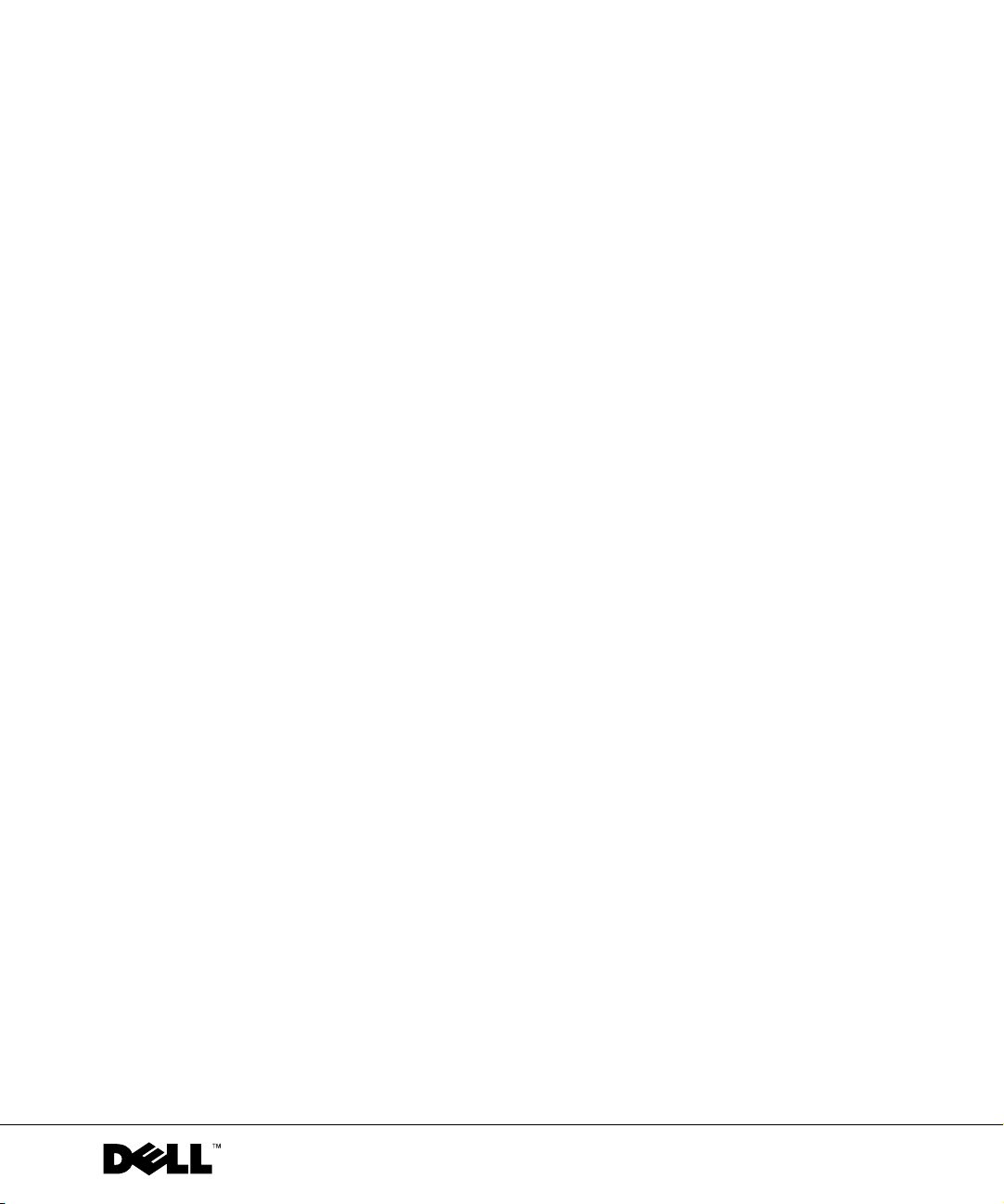
Dell™ Inspiron™ 5100 y 5150
Guía del propietario
Model PP07L y PP08L
www.dell.com | support.dell.com
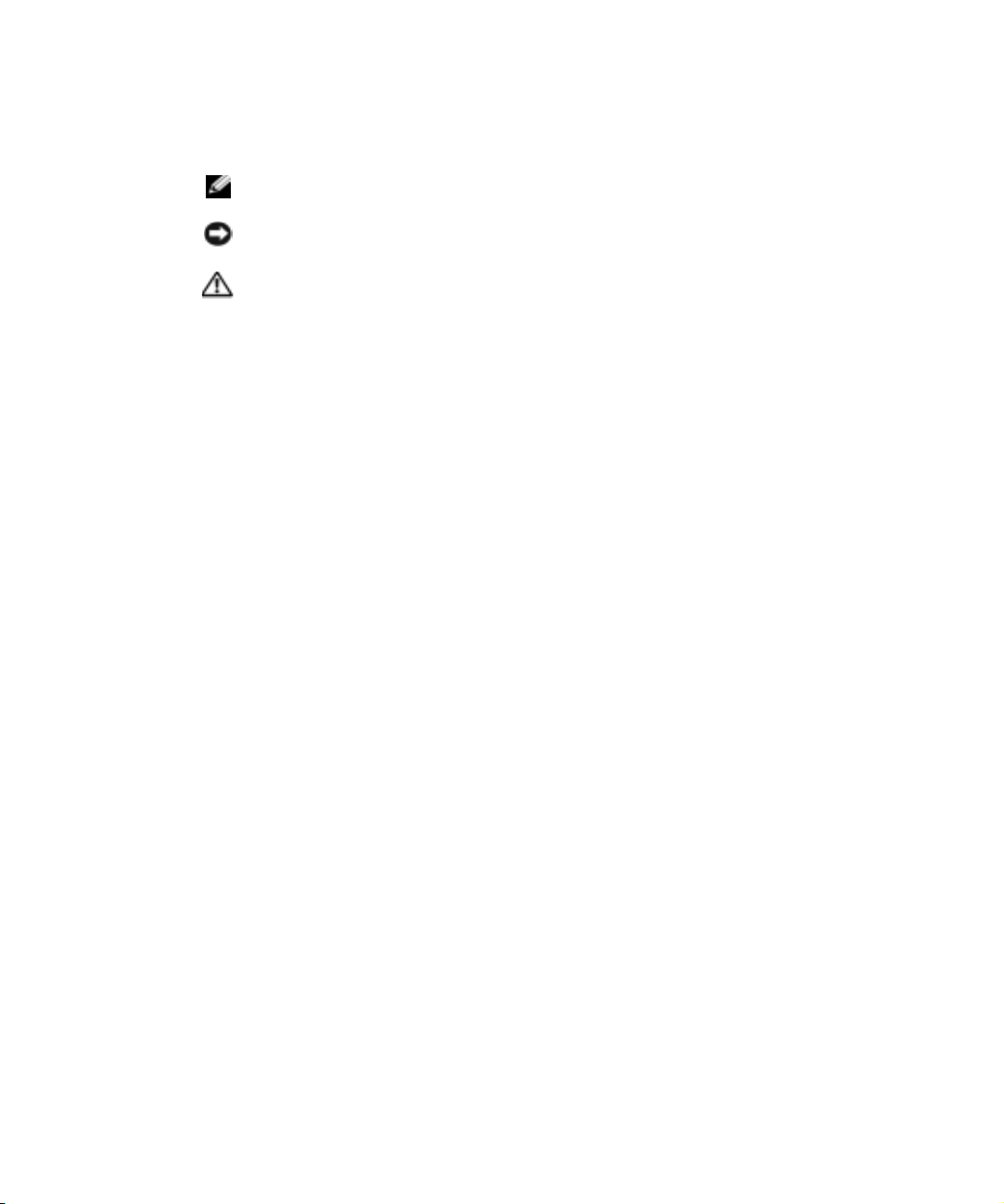
Notas, notificaciones y precauciones
NOTA: Una NOTA indica información importante que le ayuda a conseguir un mejor
rendimiento de su equipo.
AVISO: Un AVISO indica la posibilidad de daños al hardware o pérdida de datos y le explica
cómo evitar el problema.
PRECAUCIÓN: Una PRECAUCIÓN indica el riesgo de daños en la propiedad,
lesiones corporales o incluso la muerte.
Abreviaturas y acrónimos
Para obtener una lista completa de abreviaturas y acrónimos, consulte el archivo de ayuda
Procedimientos. Para acceder al archivo de ayuda, consulte la página 80.
____________________
La información contenida en este documento puede modificarse sin previo aviso.
© 2003 Dell Computer Corporation. Quedan reservados todos los derechos.
Queda estrictamente prohibida la reproducción de este documento en cualquier forma sin la autorización por escrito de
Dell Computer Corporation.
Marcas comerciales utilizadas en este texto: Dell, el logotipo de DELL, AccessDirect, UltraSharp, Inspiron, Dell
Precision, Dimension, OptiPlex, Latitude, Dell TrueMobile y Dellnet son marcas comerciales de Dell Computer
Corporation; Intel, Pentium y Celeron son marcas comerciales registradas de Intel Corporation; Microsoft y Windows
son marcas comerciales registradas de Microsoft Corporation; Bluetooth es una marca comercial propiedad de Bluetooth
SIG, Inc. utilizada bajo licencia por Dell Computer Corporation; EMC es una marca comercial registrada de EMC
Corporation.
En este documento pueden citarse otras marcas y nombres comerciales para referirse a las entidades que los poseen o a
sus productos. Dell Computer Corporation renuncia a cualquier interés sobre la propiedad de marcas y nombres
comerciales que no sean los suyos.
Modelo PP07L y PP08L
Julio 2003 P/N P1519 Rev. A02
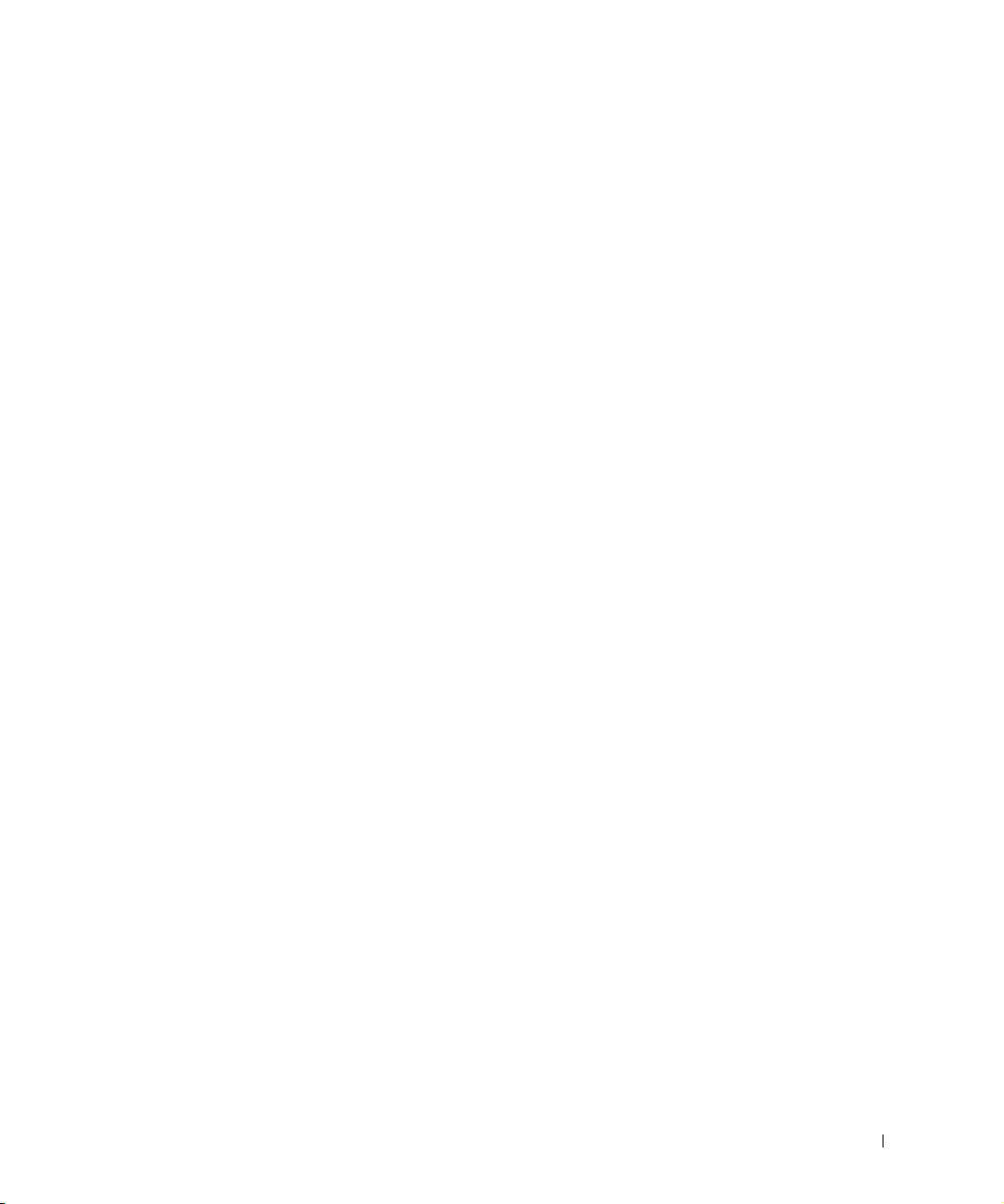
Contenido
PRECAUCIÓN: Instrucciones de seguridad . . . . . . . . . . . . 9
General
Alimentación
Batería
Viajes en avión
Instrucciones EMC
. . . . . . . . . . . . . . . . . . . . . . . . . . . . . 9
. . . . . . . . . . . . . . . . . . . . . . . . . . 10
. . . . . . . . . . . . . . . . . . . . . . . . . . . . . 11
. . . . . . . . . . . . . . . . . . . . . . . . . 12
. . . . . . . . . . . . . . . . . . . . . . . 12
Al utilizar el equipo
. . . . . . . . . . . . . . . . . . . . . . . . . 13
Hábitos de ergonomía con su equipo
Cuando trabaje en el interior del ordenador
Protección contra descargas electrostáticas
Cómo desechar las baterías
1 Descripción del equipo
Vista anterior . . . . . . . . . . . . . . . . . . . . . . . . . . . . 18
Vista lateral izquierda
Vista lateral derecha
Vista posterior
Vista inferior
. . . . . . . . . . . . . . . . . . . . . . . . . . . . 27
. . . . . . . . . . . . . . . . . . . . . . . 21
. . . . . . . . . . . . . . . . . . . . . . . . 22
. . . . . . . . . . . . . . . . . . . . . . . . . . . 24
2 Instalación del equipo
Cómo ajustar el tamaño de los iconos y de los tipos de letra . . . 30
Ajuste del tamaño del tipo de letra
Ajuste del tamaño de iconos
. . . . . . . . . . . . . . . 14
. . . . . . . . . . . 14
. . . . . . . . . . . 15
. . . . . . . . . . . . . . . . . . . 15
. . . . . . . . . . . . . . . 30
. . . . . . . . . . . . . . . . . . . 30
Características de Dell™ QuickSet
Si pulsa el icono QuickSet
. . . . . . . . . . . . . . . . . . . . 30
. . . . . . . . . . . . . . . . . 30
Contenido 3
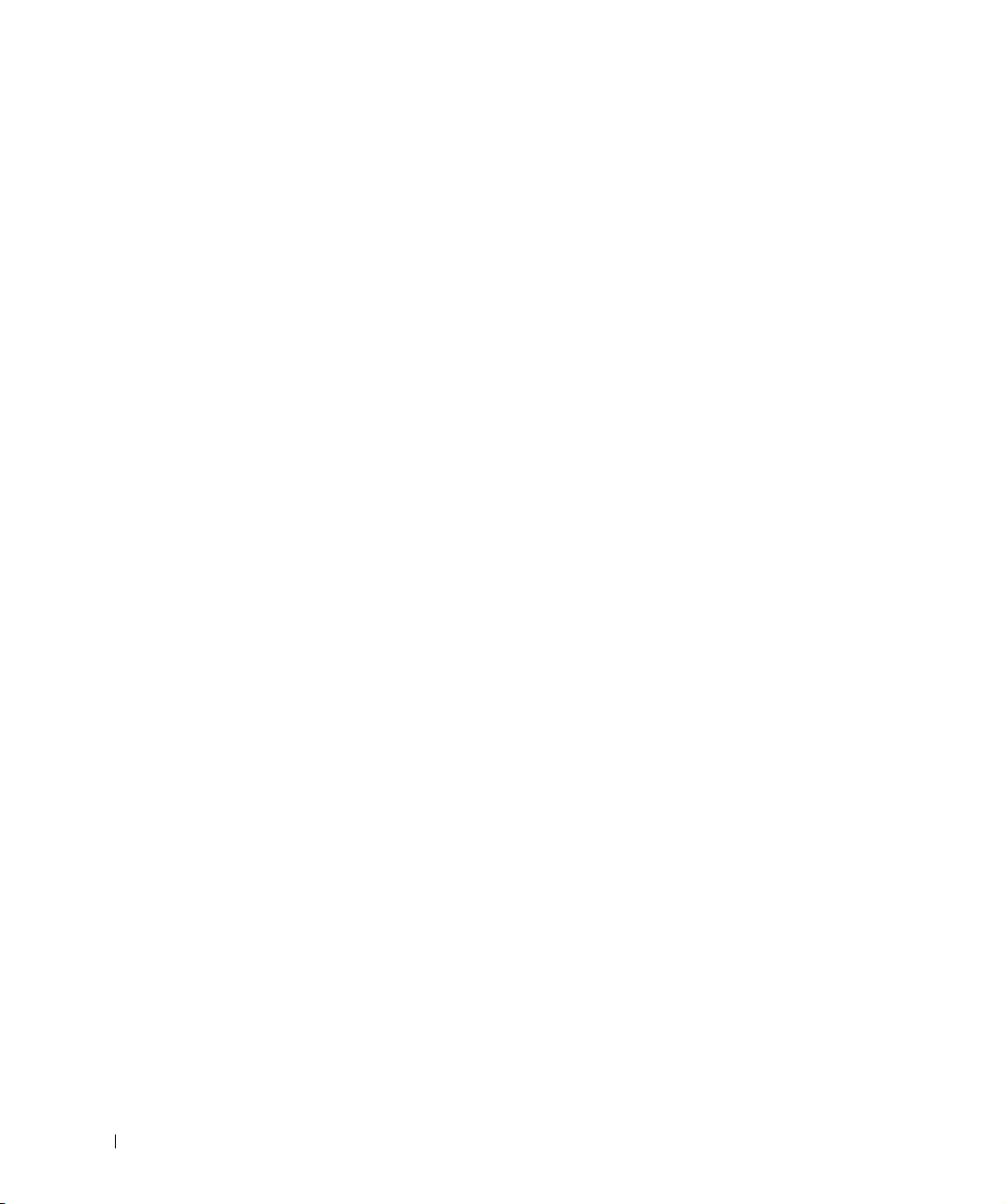
Si pulsa dos veces el icono QuickSet . . . . . . . . . . . . . . 31
Si pulsa el botón derecho del mouse en el icono QuickSet
. . . . 31
Conexión a Internet
Configuración de la conexión a Internet
Problemas con el módem y con la conexión a Internet
Problemas con el correo electrónico
Transferencia de información a un ordenador nuevo
Instalación de una impresora
Cable de la impresora
Conexión de una impresora USB
Problemas con la impresora
Dispositivos para protección de la alimentación
Supresores de sobrevoltaje
Acondicionadores de línea
Sistemas de alimentación ininterrumpida
Cómo apagar el equipo
3 Uso de la batería
Rendimiento de la batería . . . . . . . . . . . . . . . . . . . . . 42
. . . . . . . . . . . . . . . . . . . . . . . . 31
. . . . . . . . . . . . 32
. . . . . . 33
. . . . . . . . . . . . . . . 34
. . . . . . . 34
. . . . . . . . . . . . . . . . . . . 36
. . . . . . . . . . . . . . . . . . . . . 36
. . . . . . . . . . . . . . . . 36
. . . . . . . . . . . . . . . . . . . . 37
. . . . . . . . . 38
. . . . . . . . . . . . . . . . . . . 38
. . . . . . . . . . . . . . . . . . . 38
. . . . . . . . . . . 39
. . . . . . . . . . . . . . . . . . . . . . 39
Comprobación de la carga de la batería
Carga de la batería
Extracción de una batería
Instalación de una batería
Almacenamiento de una batería
Problemas de alimentación eléctrica y de la batería
4 Contenido
. . . . . . . . . . . . . . 43
Medidor de energía
. . . . . . . . . . . . . . . . . . . . . . 43
Advertencia de bajo nivel de carga de la batería
. . . . . . . . . . . . . . . . . . . . . . . . 43
. . . . . . . . . . . . . . . . . . . . . 44
. . . . . . . . . . . . . . . . . . . . . 45
. . . . . . . . . . . . . . . . . . 45
Si la batería no se carga
. . . . . . . . . . . . . . . . . . . . 46
. . . . . . . . 43
. . . . . . . 45
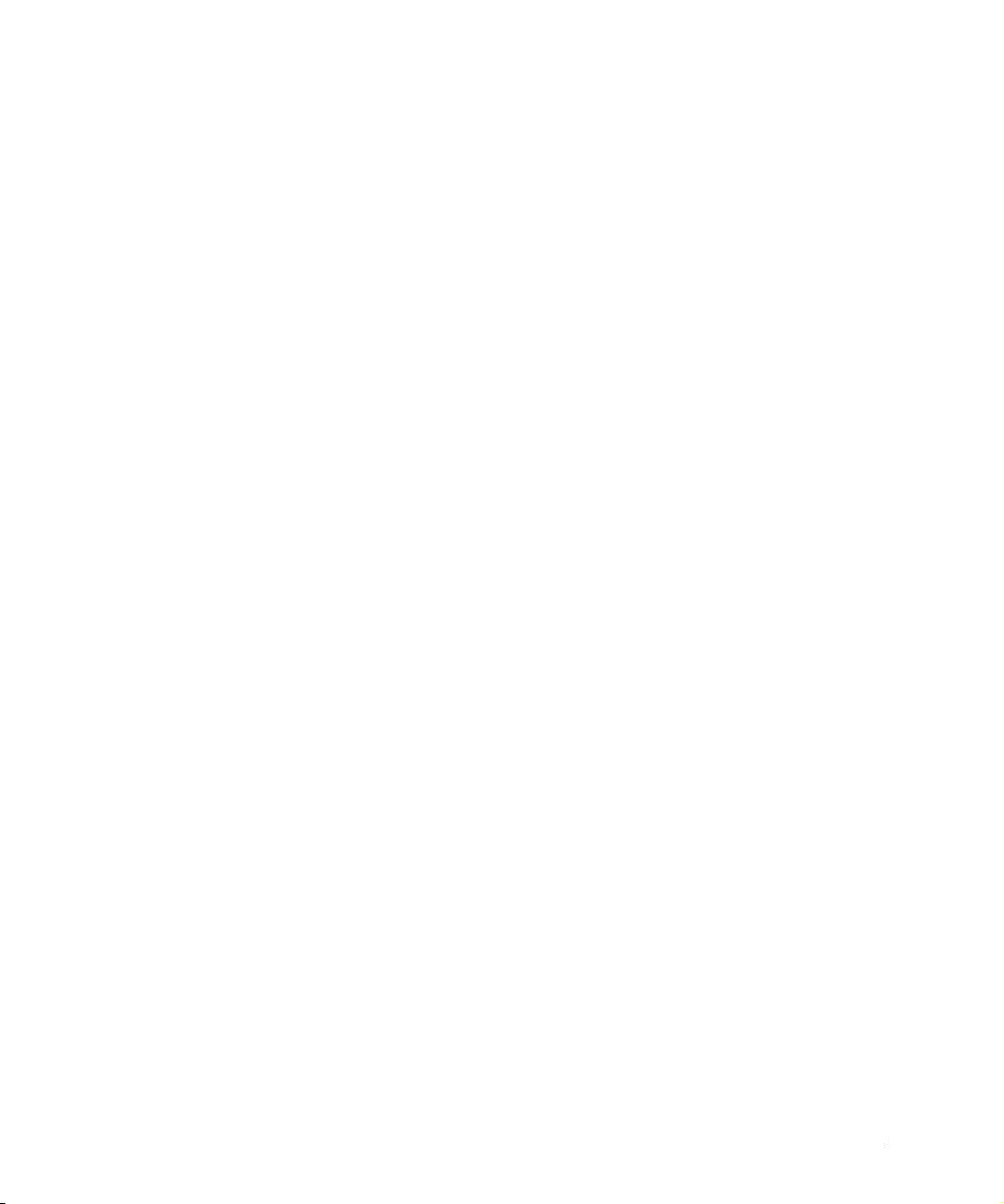
Si la batería dura poco . . . . . . . . . . . . . . . . . . . . . 46
4 Uso del teclado y la superficie táctil
Botón Dell™ AccessDirect™ . . . . . . . . . . . . . . . . . . . . 48
Reprogramación del botón
. . . . . . . . . . . . . . . . . . . . 48
Teclado numérico
Métodos abreviados del teclado
Funciones del sistema
Funciones de la pantalla
Administración de energía
Funciones de los altavoces
Funciones de la tecla con el logotipo de Microsoft
Superficie táctil
Personalización de la superficie táctil
Problemas con la superficie táctil o el mouse
Problemas con el teclado externo
Caracteres inesperados
. . . . . . . . . . . . . . . . . . . . . . . . . . 48
. . . . . . . . . . . . . . . . . . 49
. . . . . . . . . . . . . . . . . . . . . . 49
. . . . . . . . . . . . . . . . . . . . . 49
. . . . . . . . . . . . . . . . . . . . 50
. . . . . . . . . . . . . . . . . . . . 50
. . . . . . . . . . . . . . . . . . . . . . . . . . 51
. . . . . . . . . . . . . . 52
. . . . . . . . . . . . . . . . . 53
. . . . . . . . . . . . . . . . . . . . . . . 53
®
Windows
. . . . . . . . . . . 52
5 Uso de CD, DVD y otros dispositivos multimedia
Cómo utilizar los CD y DVD . . . . . . . . . . . . . . . . . . . . . 56
Problemas con los CD o DVD
Si no puede poner en funcionamiento un CD, CD-RW, DVD,
o DVD+RW
. . . . . . . . . . . . . . . . . . . . . . . . . . 56
Si no puede hacer expulsar el CD, CD-RW, DVD, o DVD+RW
Si oye un sonido de roce o chirrido inusual
Si la unidad de CD-RW o DVD+RW para de grabar
. . . . . . . . . . . . . . . . . . . . 56
. . . . . . . . . . . 56
. . . . . . 57
®
. 50
. . 56
Problemas con el sonido y los altavoces
Si tiene problemas con los altavoces integrados
Si tiene problemas con los altavoces externos
Conexión de un televisor al ordenador
. . . . . . . . . . . . . . 57
. . . . . . . . . 57
. . . . . . . . . . 57
. . . . . . . . . . . . . . . 58
Contenido 5

Conexión de S-vídeo . . . . . . . . . . . . . . . . . . . . . . 58
Conexión de vídeo compuesto
. . . . . . . . . . . . . . . . . 60
Activación de la configuración de visualización para un
televisor
. . . . . . . . . . . . . . . . . . . . . . . . . . . . 62
6 Configuración de una red particular y una red de
oficina
Conexión de un adaptador de red . . . . . . . . . . . . . . . . . 66
Asistente para configuración de redes
Problemas con la red
. . . . . . . . . . . . . . . . . . . . . . . 67
Conexión a las redes de área local inalámbricas
Determinación del tipo de red
Conexión a una red en Windows XP
Finalización de la conexión de red (configuración de
seguridad)
. . . . . . . . . . . . . . . . . . . . . . . . . . . 71
7 Solución de problemas
Búsqueda de soluciones . . . . . . . . . . . . . . . . . . . . . . 78
Cómo acceder a la ayuda
Mensajes de error
Problemas con el vídeo y la pantalla
Si la pantalla aparece en blanco
Si resulta difícil leer la pantalla
Si sólo se puede leer parte de la pantalla
Problemas con el escáner
. . . . . . . . . . . . . . . . . . . . . . . . . 80
. . . . . . . . . . . . . . 66
. . . . . . . . . 67
. . . . . . . . . . . . . . . . . 68
. . . . . . . . . . . . . . 68
. . . . . . . . . . . . . . . . . . . . . 80
. . . . . . . . . . . . . . . 81
. . . . . . . . . . . . . . . . 81
. . . . . . . . . . . . . . . . 82
. . . . . . . . . . . . 83
. . . . . . . . . . . . . . . . . . . . . 83
Problemas con las unidades
Problemas con la tarjeta PC
6 Contenido
. . . . . . . . . . . . . . . . . . . . 84
Si no puede guardar un archivo en una unidad de disco
. . . . . . . . . . . . . . . . . . . . . . . . . . . . . 84
flexible
Si tiene problemas con una unidad de disco duro
. . . . . . . . . . . . . . . . . . . . 85
. . . . . . . . 85
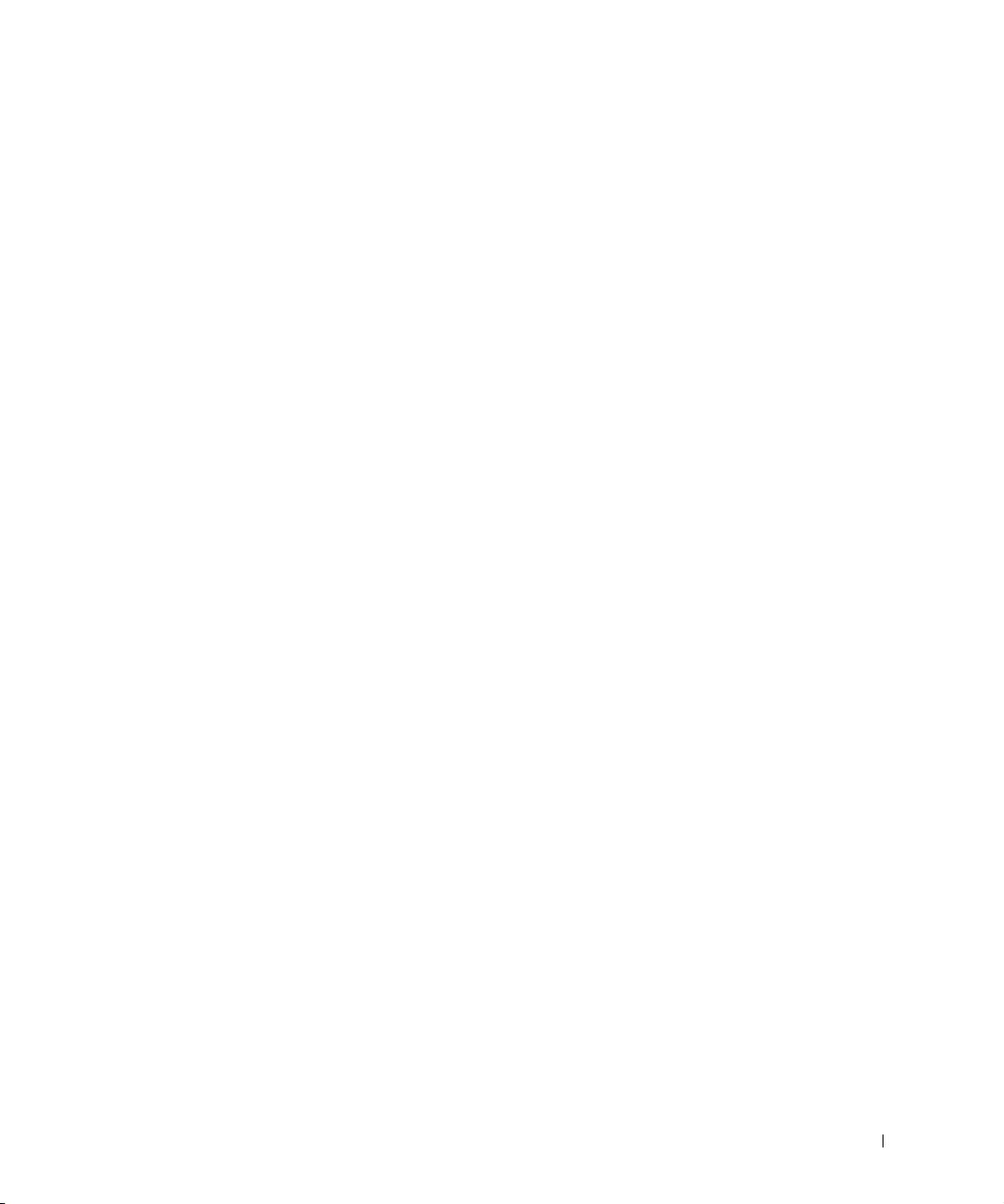
Problemas generales del programa . . . . . . . . . . . . . . . . . 86
Un programa se bloquea
Un programa no responde
Aparecen mensajes de error
. . . . . . . . . . . . . . . . . . . . 86
. . . . . . . . . . . . . . . . . . . . 86
. . . . . . . . . . . . . . . . . . . 86
Solución de otros problemas técnicos
Si el equipo se moja
Si el equipo se cae o se daña
Controladores
¿Qué es un controlador?
Identificación de controladores
. . . . . . . . . . . . . . . . . . . . . . . . 87
. . . . . . . . . . . . . . . . . . . . 88
. . . . . . . . . . . . . . . . . . . . . . . . . . . . 88
. . . . . . . . . . . . . . . . . . . . . 88
. . . . . . . . . . . . . . . . . 89
Volver a instalar los controladores
Reinstalación manual de controladores para Windows XP
Cómo resolver incompatibilidades de software y hardware
Utilización de la función Restaurar sistema
Creación de un punto de restauración
Restauración del ordenador a un estado operativo anterior
Cómo deshacer la última operación de Restaurar sistema
Cómo volver a instalar Microsoft
Antes de reinstalar
. . . . . . . . . . . . . . . . . . . . . . . 95
Reinstalación de Windows XP
®
Windows® XP . . . . . . . . . 95
. . . . . . . . . . . . . . . . . . 95
8 Adición y sustitución de piezas
. . . . . . . . . . . . . . . 86
. . . . . . . . . . . . . . . 89
. . . . 91
. . . . 92
. . . . . . . . . . . . 93
. . . . . . . . . . . . . . 93
. . . 93
. . . . 94
Antes de agregar o reemplazar componentes . . . . . . . . . . 100
Memoria
Módem y minitarjeta PCI
Unidad de disco duro
Unidad de CD o DVD
. . . . . . . . . . . . . . . . . . . . . . . . . . . . . 100
. . . . . . . . . . . . . . . . . . . . . 102
Cómo agregar un módem
Cómo agregar una minitarjeta PCI
Devolución de una unidad de disco duro a Dell
. . . . . . . . . . . . . . . . . . . 103
. . . . . . . . . . . . . . 104
. . . . . . . . . . . . . . . . . . . . . . . 106
. . . . . . . . . 108
. . . . . . . . . . . . . . . . . . . . . . . 108
Contenido 7
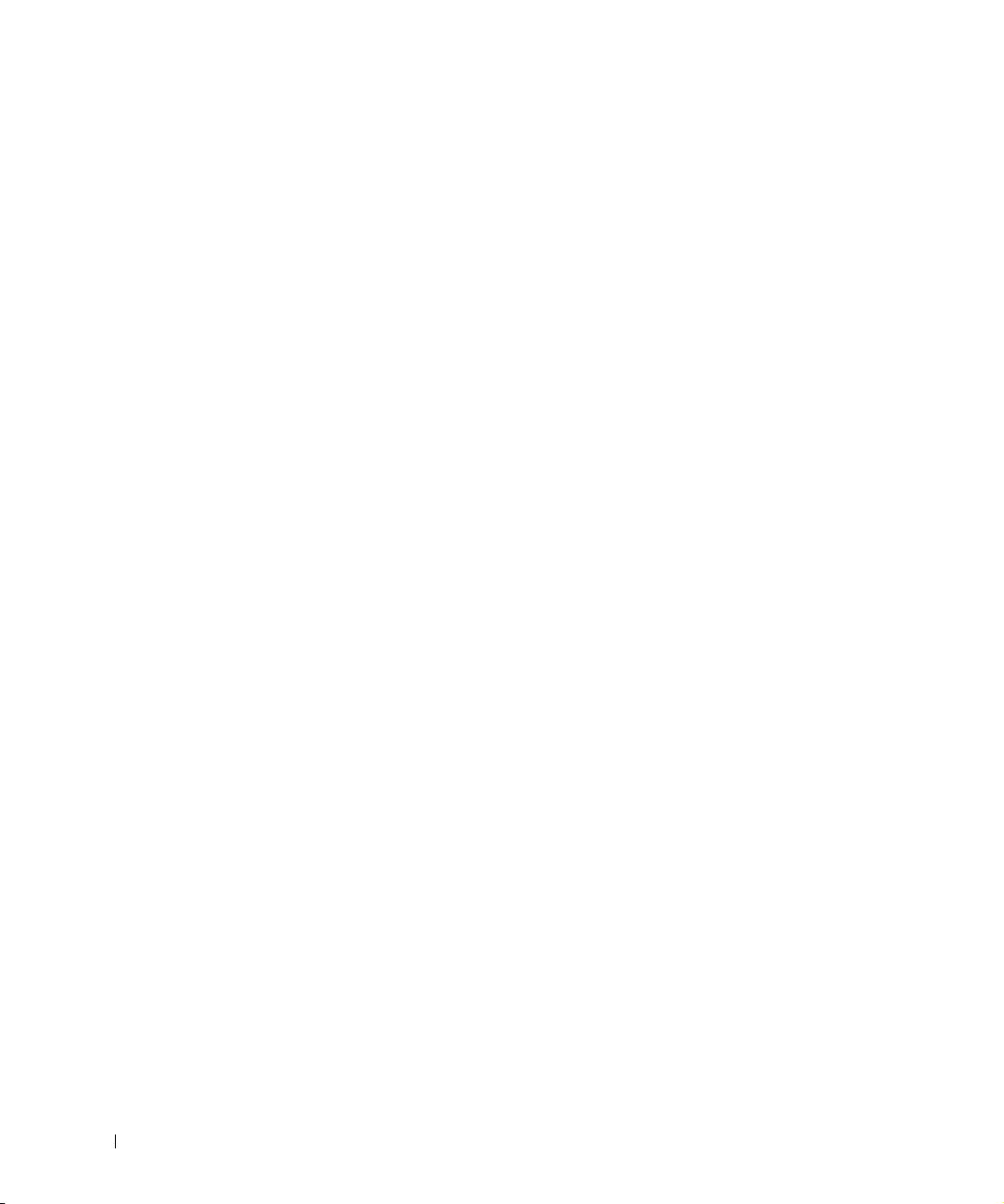
Teclado . . . . . . . . . . . . . . . . . . . . . . . . . . . . . . . 109
9 Apéndice
Especificaciones . . . . . . . . . . . . . . . . . . . . . . . . . . 114
Utilización del programa de configuración del sistema
Visión general
. . . . . . . . . . . . . . . . . . . . . . . . . 121
Visualización de las pantallas de configuración del sistema
Pantallas de configuración del sistema
Opciones más utilizadas
. . . . . . . . . . . . . . . . . . . . 122
. . . . . . . . . . . . . 122
Optimización del rendimiento de la batería y el sistema
Información general sobre el rendimiento del sistema
Optimización del consumo de energía y del tiempo de carga
de la batería
Velocidad variable del ventilador
Política de soporte técnico de Dell (sólo EE.UU.)
. . . . . . . . . . . . . . . . . . . . . . . . . . 126
. . . . . . . . . . . . . . . . 126
. . . . . . . . 126
Definición de software y dispositivos periféricos “Instalados
por Dell”
. . . . . . . . . . . . . . . . . . . . . . . . . . . . 127
Definición de software y dispositivos periféricos “de terceros”
Cómo ponerse en contacto con Dell
Notificaciones reglamentarias
Información de la NOM (sólo para México)
Política de devolución y garantía limitada
. . . . . . . . . . . . . . . . 127
. . . . . . . . . . . . . . . . . . . 145
. . . . . . . . . . 146
. . . . . . . . . . . . 147
Garantía de un año del fabricante para el usuario final
(sólo para Latinoamérica y el área del Caribe)
Declaración de garantía Intel
Pentium
®
y Celeron® (sólo en EE.UU. y Canadá) . . . . . . . 149
®
sólo para procesadores
. . . . . . . . . 147
. . . . . . 121
. . . 122
. . . . . 125
. . . . . 125
. 127
Índice . . . . . . . . . . . . . . . . . . . . . . . . . . . . . . . . . . 151
8 Contenido
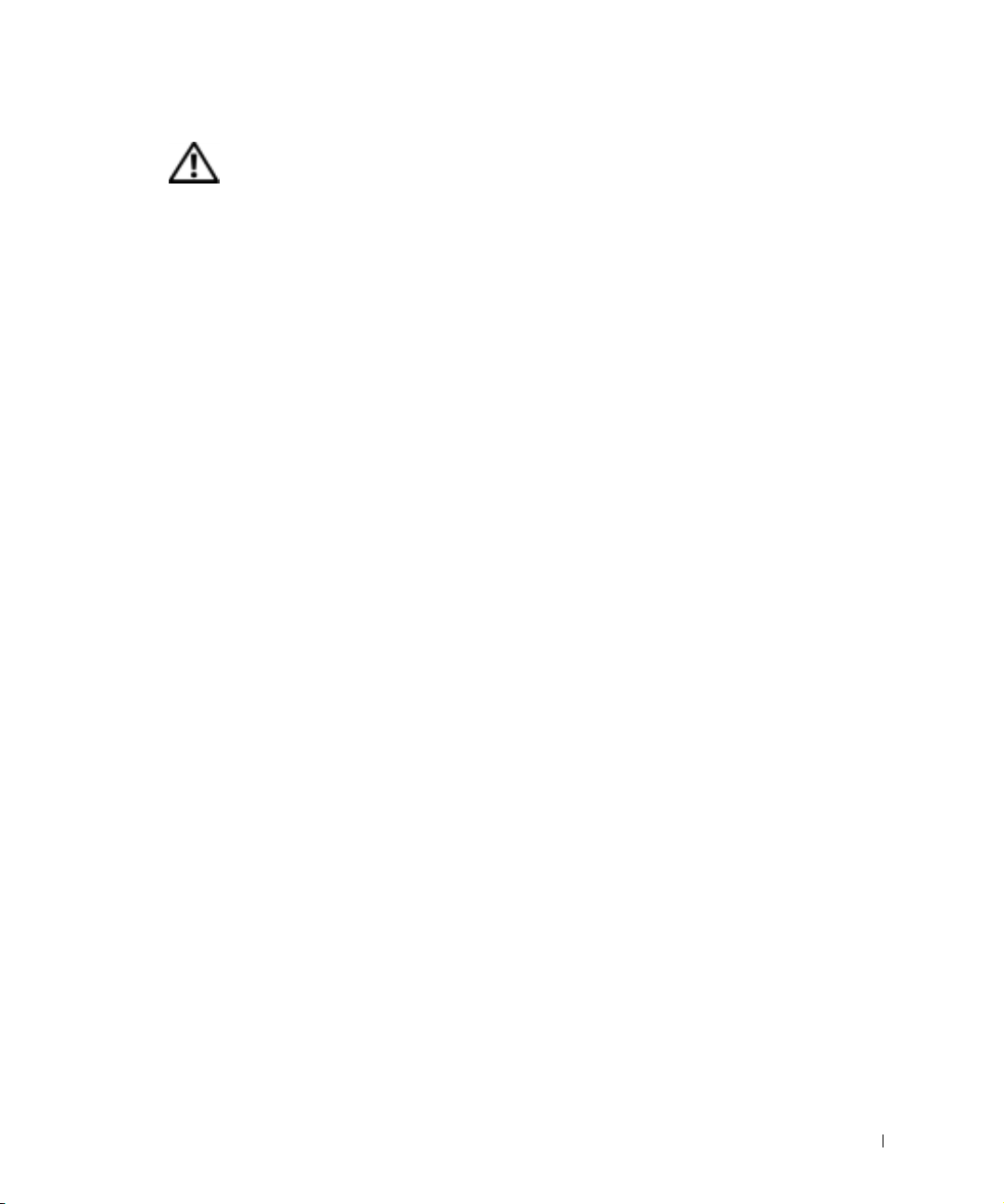
PRECAUCIÓN: Instrucciones de
seguridad
Aplique las siguientes pautas de seguridad para garantizar su seguridad personal y proteger el
equipo y el entorno de trabajo frente a posibles daños.
General
• No intente reparar el ordenador usted mismo a menos que sea un técnico experto. Siga
estrictamente las instrucciones de instalación.
• Si utiliza un alargador con el adaptador de CA, asegúrese de que el valor nominal en
amperios de los productos enchufados al alargador no sobrepasa el valor nominal en
amperios de éste.
• No introduzca ningún objeto en las aberturas o rejillas de ventilación del ordenador. Si lo
hace, puede ocasionar un incendio o una descarga eléctrica debidos a un cortocircuito en
los componentes internos.
• Mientras el ordenador esté encendido, no lo guarde en un entorno con flujo de aire
limitado, como por ejemplo, un maletín de transporte o un maletín cerrado. La
circulación restringida de aire podría dañar el ordenador o provocar un incendio.
• Mantenga alejado el equipo de los radiadores u otras fuentes de calor. Asimismo, no
bloquee las rejillas de ventilación. Evite colocar papeles bajo el equipo; no coloque el
ordenador en una unidad empotrada en la pared ni sobre una cama, un sofá o una
alfombra.
• Cuando utilice el adaptador de CA para suministrar alimentación al ordenador o para
cargar la batería, sitúelo en un área ventilada, como un escritorio o en el suelo. No cubra el
adaptador de CA con papeles u otros objetos que reduzcan la ventilación; no utilice el
adaptador de CA dentro de un maletín.
• Es posible que el adaptador de CA se caliente durante el funcionamiento normal del
ordenador. Tenga cuidado al manipular el adaptador mientras utiliza el ordenador o
inmediatamente después.
• No utilice el ordenador portátil con la base en contacto directo con la piel durante
periodos prolongados de tiempo. La temperatura de la superficie de la base aumentará
durante el funcionamiento normal (sobre todo si se utiliza alimentación de CA). El
contacto continuado con la piel puede provocar malestar o incluso quemaduras.
• No utilice el ordenador en un entorno húmedo, por ejemplo, cerca de una bañera, un
lavabo, un fregadero, una piscina o en un sótano con humedad.
PRECAUCIÓN: Instrucciones de seguridad 9
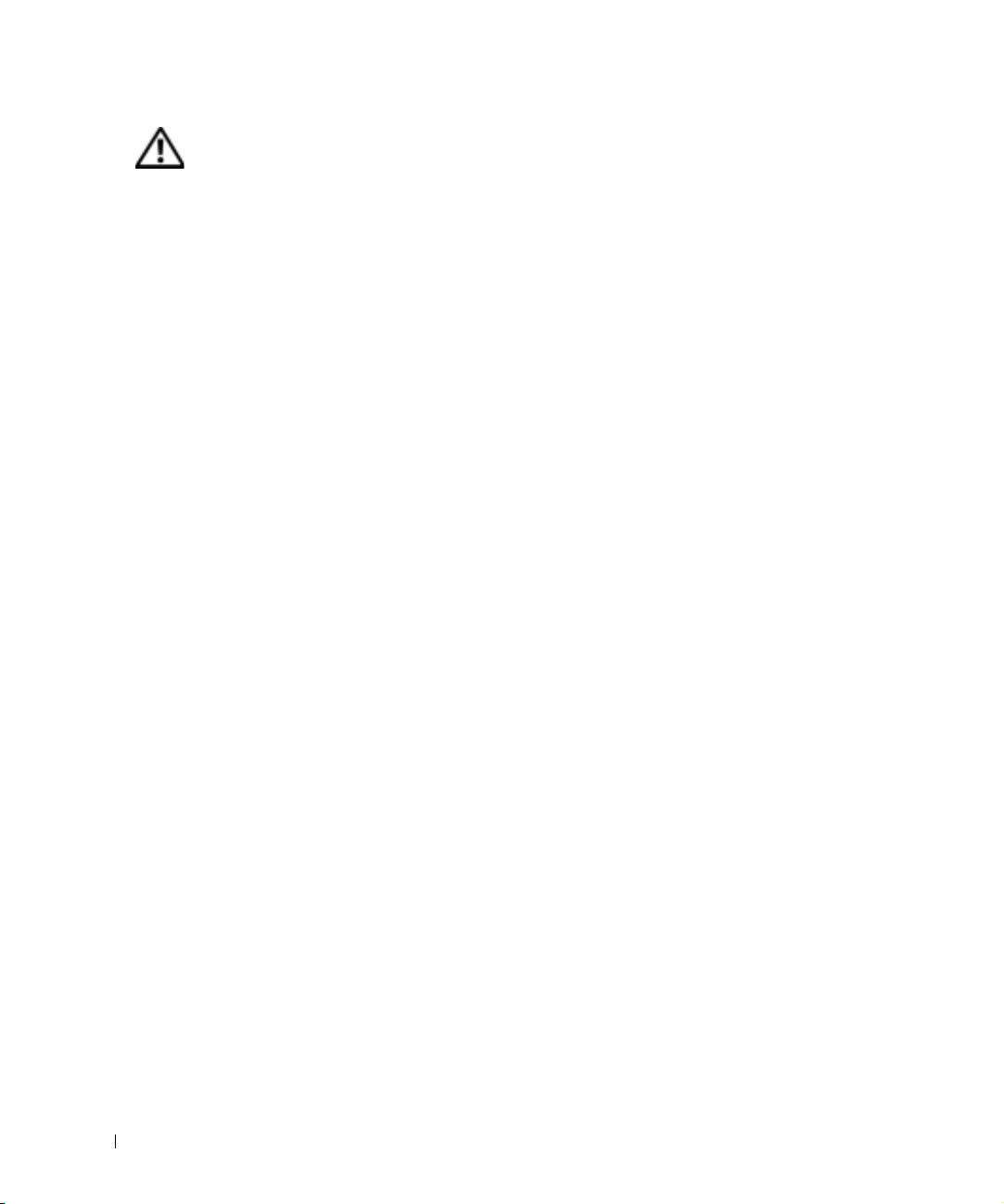
PRECAUCIÓN: Instrucciones de
seguridad (continuación)
• Si el ordenador incluye un módem integrado u opcional (tarjeta PC), desconecte el cable
del módem cuando se aproxime una tormenta con aparato eléctrico para evitar el riesgo
potencial de descarga eléctrica producida por un rayo a través de la línea telefónica.
• Para evitar el peligro potencial de sufrir una descarga eléctrica, no conecte ni desconecte
ningún cable ni realice el mantenimiento o la reconfiguración de este producto en el
transcurso de una tormenta con aparato eléctrico. No utilice el ordenador durante una
tormenta con aparato eléctrico a menos que previamente se hayan desconectado todos los
cables y el ordenador funcione con la alimentación proporcionada por la batería.
www.dell.com | support.dell.com
• Si el ordenador incluye un módem, el cable utilizado con el módem debe tener un
tamaño mínimo de 26 AWG (American wire gauge, calibre de alambre americano) y un
enchufe modular RJ-11 que cumpla el estándar de la FCC (Federal Communications
Commission, Comisión federal de comunicaciones).
• Antes de abrir la cubierta del módulo de memoria, de la minitarjeta PCI o del módem,
situada en la parte inferior del ordenador, desconecte todos los cables de las tomas de
corriente y desenchufe el cable telefónico.
• Si el ordenador incluye un conector de módem RJ-11 y un conector de red RJ-45, que son
bastante parecidos, asegúrese de introducir el cable telefónico en el conector RJ-11 en
lugar de hacerlo en el conector RJ-45.
• Las tarjetas PC pueden calentarse mucho durante el funcionamiento normal. Tenga
cuidado al extraer las tarjetas PC después de un funcionamiento prolongado.
• Antes de limpiar el equipo, desconéctelo de la toma de corriente. Limpie el ordenador con
un paño suave humedecido con agua. No utilice productos de limpieza líquidos o en
aerosol que puedan contener sustancias inflamables.
Alimentación
• Utilice únicamente el adaptador de CA proporcionado por Dell que se ha aprobado para
su uso con este ordenador. El uso de otro tipo de adaptador de CA puede implicar un
riesgo de incendio o explosión.
• Antes de conectar el ordenador a una toma de corriente, asegúrese de que el valor
nominal de voltaje y la frecuencia del adaptador de CA coinciden con los de la fuente de
alimentación disponible.
• Para interrumpir la alimentación del ordenador, apáguelo, desconecte el adaptador de CA
de la toma de corriente eléctrica y extraiga la batería del compartimento de la batería o el
compartimento para módulos.
10 PRECAUCIÓN: Instrucciones de seguridad
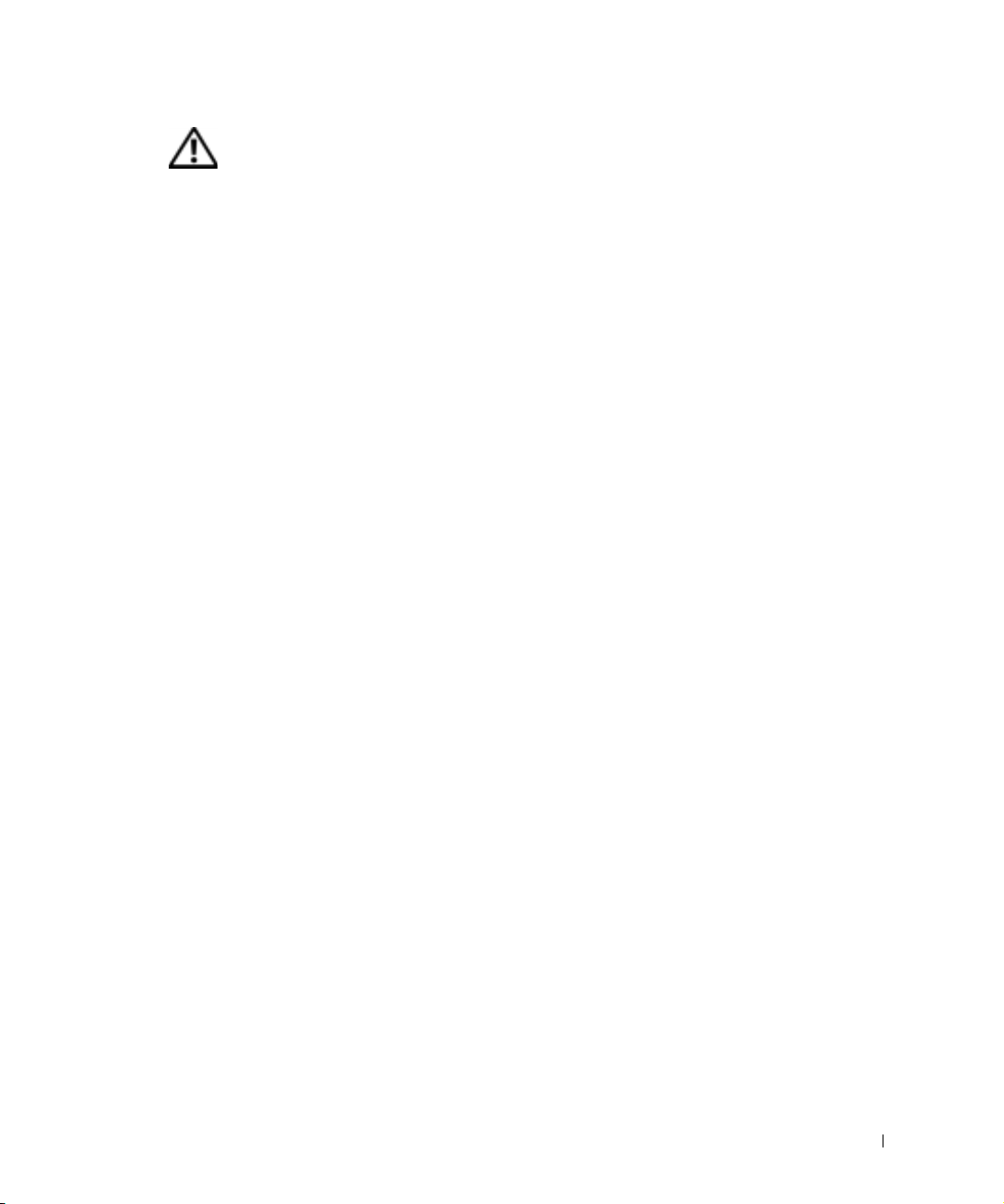
PRECAUCIÓN: Instrucciones de
seguridad (continuación)
• Para evitar una descarga eléctrica, enchufe el adaptador de CA y los cables de
alimentación de los dispositivos a fuentes de alimentación con toma de tierra. Estos
cables pueden estar equipados con enchufes de tres clavijas para garantizar la toma de
tierra. No utilice adaptadores ni retire la clavija de toma de tierra del enchufe de la toma
de alimentación. Si utiliza un alargador, debe elegir el tipo apropiado, de dos o tres
clavijas, para conectarlo al cable de alimentación del adaptador de CA.
• Asegúrese de que no haya nada sobre el cable de alimentación del adaptador de CA y de
que éste no esté en un sitio donde se pueda pisar o sea fácil tropezar con él.
• Si utiliza una regleta de enchufes, proceda con precaución a conectar el cable de
alimentación de CA del adaptador a la regleta. En algunos enchufes múltiples es posible
introducir incorrectamente el enchufe. La introducción incorrecta del enchufe puede
provocar daños irreparables en el ordenador, además del riesgo de descarga eléctrica o
incendio. Asegúrese de que la clavija de toma de tierra del enchufe de alimentación está
insertada en la conexión de toma de tierra del enchufe múltiple.
Batería
• Utilice sólo las baterías de Dell™ que se han aprobado para su uso con este ordenador. El
uso de otro tipo de baterías puede aumentar el riesgo de incendio o explosión.
• No lleve la batería en el bolsillo, bolso u otro contenedor en el que los objetos de metal
(como las llaves del coche o clips sujetapapeles) puedan producir un cortocircuito en los
terminales de la batería. El flujo de corriente excesivo resultante puede provocar
temperaturas extremadamente altas y, como consecuencia, daños en la batería, fuego y
quemaduras.
• La batería puede suponer un riesgo de quemaduras si no se manipula correctamente. No
la desmonte. Tenga mucho cuidado al manipular baterías dañadas o que gotean. Si la
batería está dañada, el electrolito de las celdas puede gotear y causar lesiones corporales.
• Mantenga la batería fuera del alcance de los niños.
• No almacene ni deje el ordenador ni la batería cerca de fuentes de calor, como un
radiador, chimenea, estufa, calentador eléctrico u otro tipo de generador de calor, ni los
exponga en ningún caso a temperaturas superiores a 60 ºC (140 ºF). Al alcanzar una
temperatura excesiva, las celdas de la batería pueden explotar.
• No arroje la batería del ordenador al fuego ni la tire junto con los desperdicios de la casa.
Las celdas de la batería pueden explotar. Deseche la batería agotada de acuerdo con las
instrucciones del fabricante o póngase en contacto con el organismo local de eliminación
de residuos. Deshágase de una batería agotada o dañada lo antes posible.
PRECAUCIÓN: Instrucciones de seguridad 11
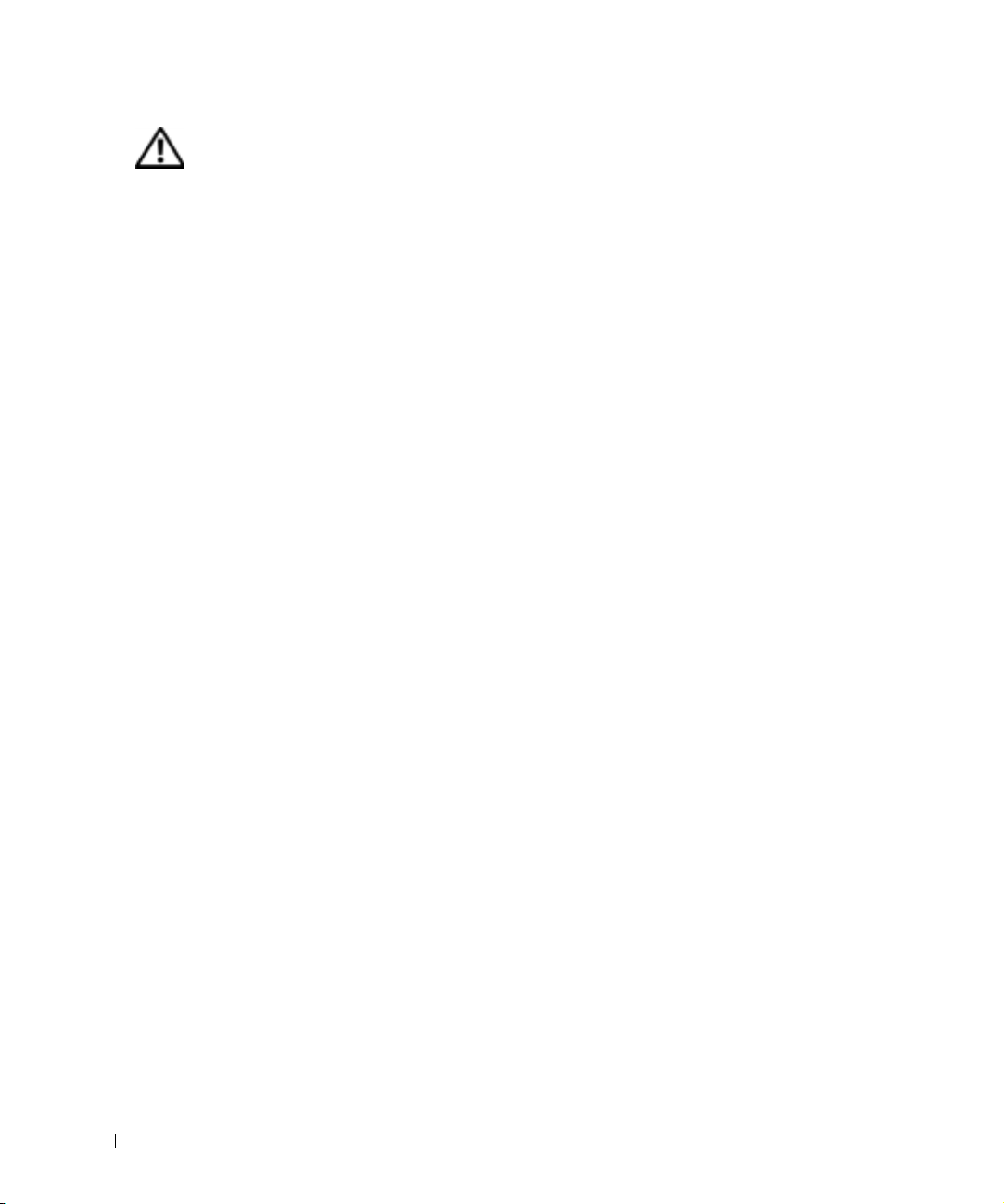
PRECAUCIÓN: Instrucciones de
seguridad (continuación)
Viajes en avión
• Es posible que existan regulaciones de la FAA (Federal Aviation Administration,
Administración federal de aviación) o regulaciones específicas de las líneas aéreas que
sean aplicables a la utilización del ordenador Dell™ cuando se encuentre a bordo de un
avión. Por ejemplo, dichas regulaciones y limitaciones pueden prohibir el uso de
dispositivos electrónicos personales que puedan realizar transmisiones internacionales
mediante radiofrecuencia u otro tipo de señales electromagnéticas desde el interior de la
aeronave.
www.dell.com | support.dell.com
– Para cumplir mejor estas restricciones, si su ordenador portátil Dell está equipado con
Dell TrueMobile™ o algún otro tipo de dispositivo de comunicación inalámbrica,
debe desactivar este dispositivo antes de embarcar en la aeronave y seguir todas las
instrucciones proporcionadas por el personal de la aerolínea respecto al dispositivo.
– Además, el uso de dispositivos electrónicos personales, como los ordenadores
portátiles, puede estar prohibido en un avión durante ciertas fases críticas del vuelo,
por ejemplo, en el despegue o el aterrizaje. Algunas líneas aéreas pueden considerar
como fases críticas de vuelo aquéllas en las que el avión se encuentre por debajo de
los 3.000 m. Siga las instrucciones específicas de la línea aérea sobre el momento de
poder utilizar los dispositivos electrónicos personales.
Instrucciones EMC
La utilización de cables de señal apantallados garantiza el mantenimiento de la clasificación
EMC (Compatibilidad electromágnetica) apropiada para el entorno de trabajo. Para
impresoras paralelo, existe un cable disponible de Dell. Si lo prefiere, puede solicitar un cable
de Dell en el sitio Web www.dell.com.
La electricidad estática puede dañar los componentes electrónicos que hay en el interior del
ordenador. Para prevenir daños producidos por la electricidad estática, descárguese de la
electricidad estática antes de tocar algún componente electrónico del ordenador, como por
ejemplo un módulo de memoria. Para ello, toque una superficie metálica no pintada en el
panel de E/S del equipo.
ADVERTENCIA: si manipula el cable de este producto o los cables de los accesorios
adquiridos con este producto, estará expuesto al plomo, un producto químico que, en el Estado
de California, se ha probado que puede ser perjudicial durante el embarazo.
después de manipular el cable
12 PRECAUCIÓN: Instrucciones de seguridad
.
Lávese las manos
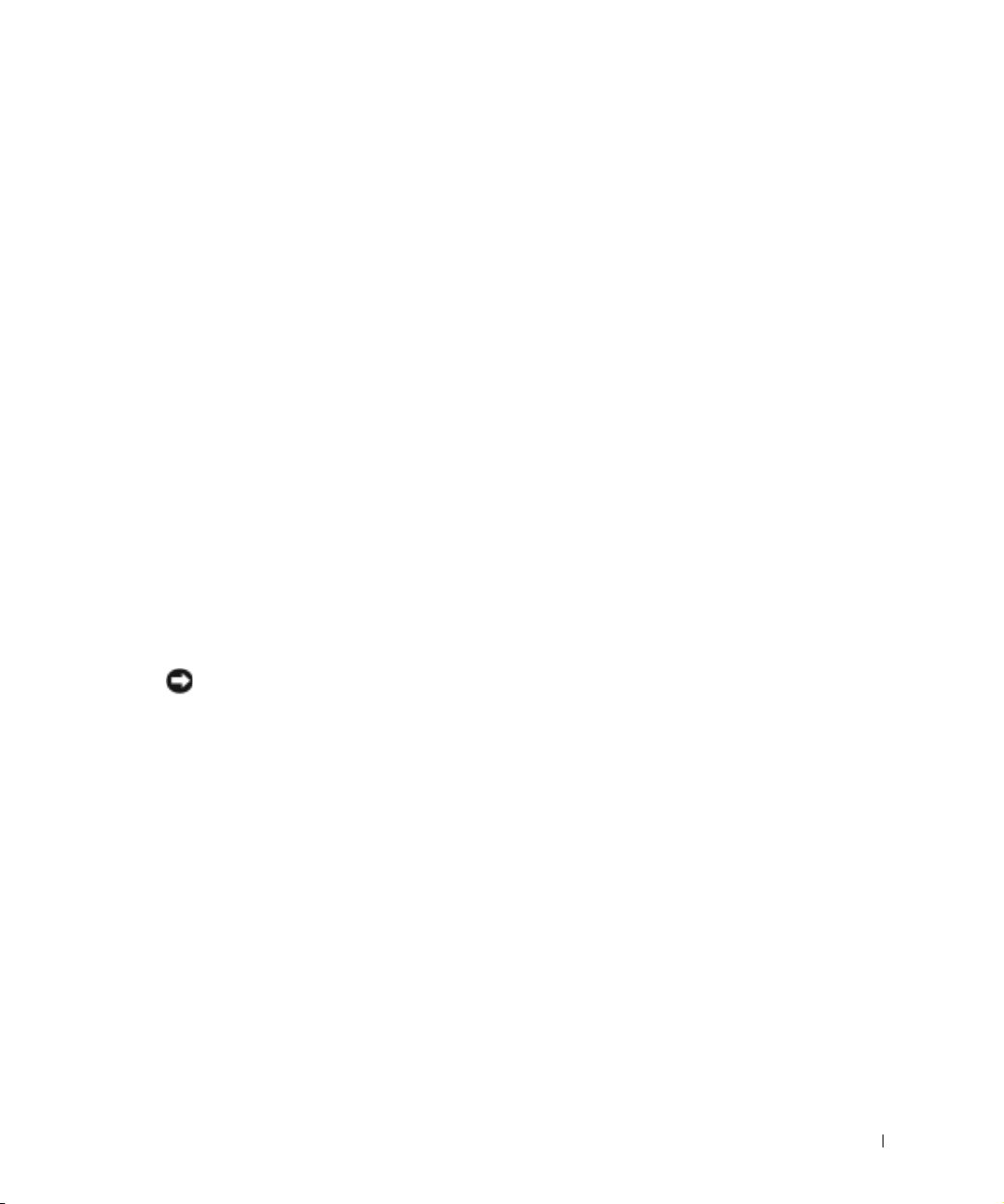
Al utilizar el equipo
Observe las pautas de seguridad siguientes para evitar daños en el ordenador:
• Cuando prepare el ordenador para trabajar, colóquelo en una superficie plana.
• Cuando viaje, no facture el ordenador como equipaje. Puede pasar el ordenador por una
máquina de rayos X, pero nunca por un detector de metales. Asegúrese de que tiene una
batería cargada disponible en caso de que se le solicite que encienda el ordenador durante
una inspección manual.
• Cuando viaje con la unidad de disco duro extraída del ordenador, envuélvala en un
material no conductor, como tela o papel. Si se realiza una inspección manual de la
unidad, esté preparado para instalarla en el ordenador. Puede pasar la unidad de disco
duro por una máquina de rayos X, pero nunca por un detector de metales.
• Cuando viaje, no coloque el ordenador en los compartimentos superiores, donde puede
deslizarse. Procure que no se le caiga el ordenador y no lo someta a ningún otro tipo de
golpe o choque mecánico.
• Proteja el ordenador, la batería y la unidad de disco duro de los factores medioambientales
como la suciedad, el polvo, la comida, los líquidos, las temperaturas extremas y las
sobreexposiciones a la luz solar.
• Si traslada el ordenador de un medio a otro donde la temperatura o la humedad sean muy
distintas, puede producirse condensación en la superficie del ordenador o en su interior.
Para evitar daños en el ordenador, deje que transcurra el tiempo suficiente para que se
evapore el vaho antes de utilizar el ordenador.
AVISO: Cuando traslade el ordenador de un sitio donde la temperatura sea baja a un entorno más
cálido o de un sitio donde la temperatura sea muy alta a un entorno más frío, espere a que el
ordenador se adapte a la temperatura ambiente antes de encenderlo.
• Cuando desenchufe un cable, tire del conector o del protector, y no directamente del
cable. Cuando retire el conector, manténgalo alineado para evitar que se doblen las patas.
Además, antes de conectar un cable, asegúrese de que los dos conectores estén orientados
y alineados correctamente.
• Maneje los componentes con cuidado. Sujete los componentes, como un módulo de
memoria, por los bordes, no por las patas.
• Para evitar posibles daños en la placa base, antes de extraer un módulo de memoria de la
placa base o desconectar un dispositivo del ordenador, apague el ordenador, desconecte el
cable adaptador de CA, extraiga la batería del compartimento de la batería o el
compartimento para módulos y, a continuación, espere 5 segundos.
Al utilizar el equipo 13
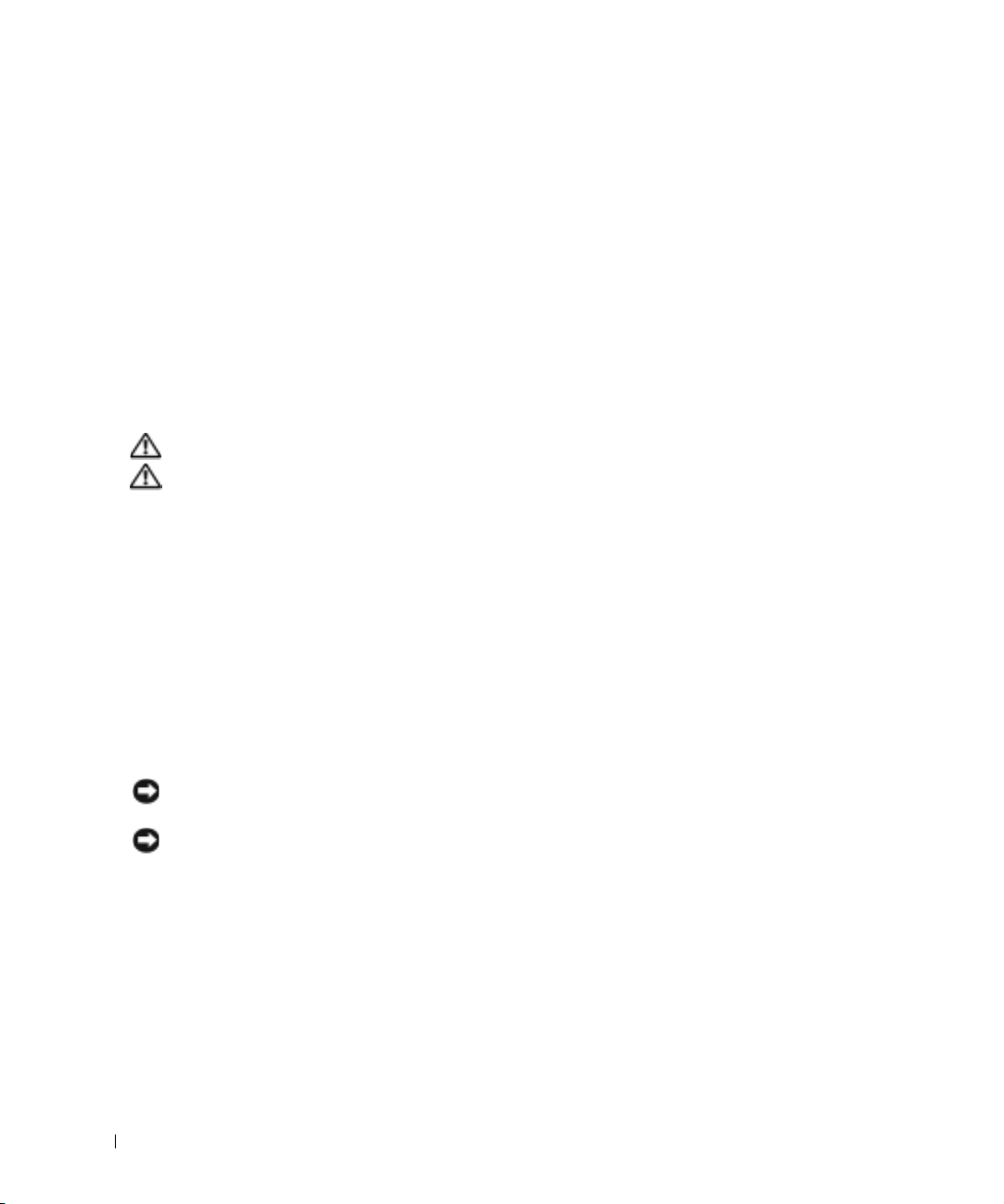
Al utilizar el equipo (continuación)
• Limpie la pantalla con un paño suave y limpio y agua. Humedezca el paño con el agua y,
después, páselo por la pantalla en una sola dirección, de arriba abajo. Retire la humedad
de la pantalla rápidamente y manténgala seca. La exposición prolongada a la humedad
puede dañar la pantalla. No limpie la pantalla con líquido limpiacristales.
• Si su equipo se moja o se daña, siga los procedimientos que se describen en “Si el equipo
se moja” en la página 87 o “Si el equipo se cae o se daña” en la página 88. Si después de
seguir estos procedimientos llega a la conclusión de que su ordenador no funciona de
manera adecuada, póngase en contacto con Dell (consulte el apartado página 127 para
localizar la información de contacto correcta).
www.dell.com | support.dell.com
Hábitos de ergonomía con su equipo
PRECAUCIÓN: el uso inadecuado o prolongado del teclado puede resultar nocivo.
PRECAUCIÓN: mirar la pantalla durante un periodo de tiempo prolongado puede
producir fatiga visual.
Para trabajar con comodidad y eficiencia, respete las directrices ergonómicas incluidas en el
archivo de ayuda Procedimientos al configurar y utilizar el equipo. Para acceder al archivo de
ayuda, consulte la página 80.
Este ordenador portátil no está diseñado para su uso continuado como equipo de oficina. Si
debe utilizarlo durante un período de tiempo prolongado, se recomienda conectar un teclado
externo.
Cuando trabaje en el interior del ordenador
Antes de extraer o colocar módulos de memoria, minitarjetas PCI o módems, lleve a cabo los
siguientes pasos en la secuencia especificada.
AVISO: La única ocasión en la que deberá acceder al interior del ordenador es cuando instale
módulos de memoria, una minitarjeta PCI o un módem.
AVISO: Apague el ordenador y espere 5 segundos antes de desconectar un dispositivo o retirar un
módulo de memoria, una minitarjeta PCI o un módem para evitar dañar la placa base.
1
Apague el ordenador y todos los dispositivos conectados.
2 Desconecte el ordenador y los dispositivos de las tomas de corriente eléctrica para reducir
el riesgo de lesiones corporales o descarga eléctrica. Desconecte también del ordenador las
líneas telefónicas o de telecomunicaciones.
3 Extraiga la batería principal del compartimento de la batería y, si es necesario, extraiga la
segunda batería del compartimento para módulos.
14 Al utilizar el equipo
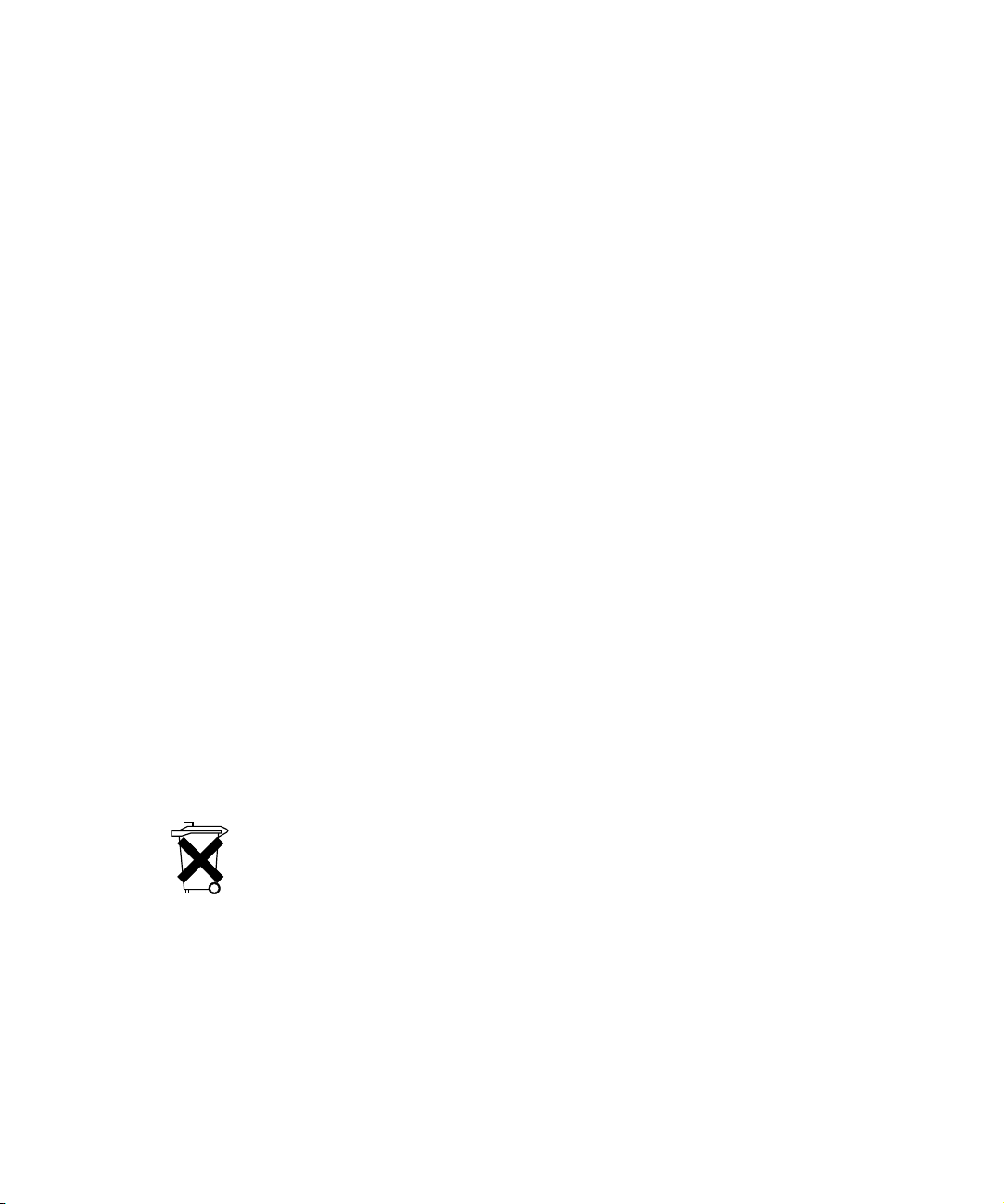
Al utilizar el equipo (continuación)
4 Descargue la electricidad estática de su cuerpo; para ello, toque una superficie metálica
sin pintar de la parte posterior del ordenador.
Mientras trabaja, toque periódicamente una superficie metálica sin pintar para disipar la
electricidad estática y evitar que se dañen los componentes internos.
Protección contra descargas electrostáticas
La electricidad estática puede dañar los componentes electrónicos que hay en el interior del
ordenador. Para prevenir daños producidos por la electricidad estática, descárguese de la
electricidad estática antes de tocar algún componente electrónico del ordenador, como por
ejemplo un módulo de memoria. Para ello, toque una superficie metálica sin pintar de la parte
posterior del ordenador.
Mientras manipula el interior del ordenador, toque regularmente una superficie metálica sin
pintar de la parte posterior del ordenador para descargar la energía estática que se haya podido
acumular en su cuerpo.
Asimismo, puede realizar lo siguiente para prevenir los posibles daños por descargas
electrostáticas (ESD):
• Cuando desembale un componente sensible a la electricidad estática, no lo saque del
embalaje antiestático hasta que vaya a instalarlo en el ordenador. No olvide descargar la
electricidad estática de su cuerpo justo antes de abrir el embalaje antiestático.
• Cuando transporte un componente sensible a la electricidad estática, colóquelo primero
en un contenedor o embalaje antiestático.
• Manipule todos los componentes sensibles a la electricidad estática en un área libre de
ésta. Si es posible, utilice alfombrillas antiestáticas en el suelo y en el banco o mesa de
trabajo.
Cómo desechar las baterías
Al utilizar el equipo 15
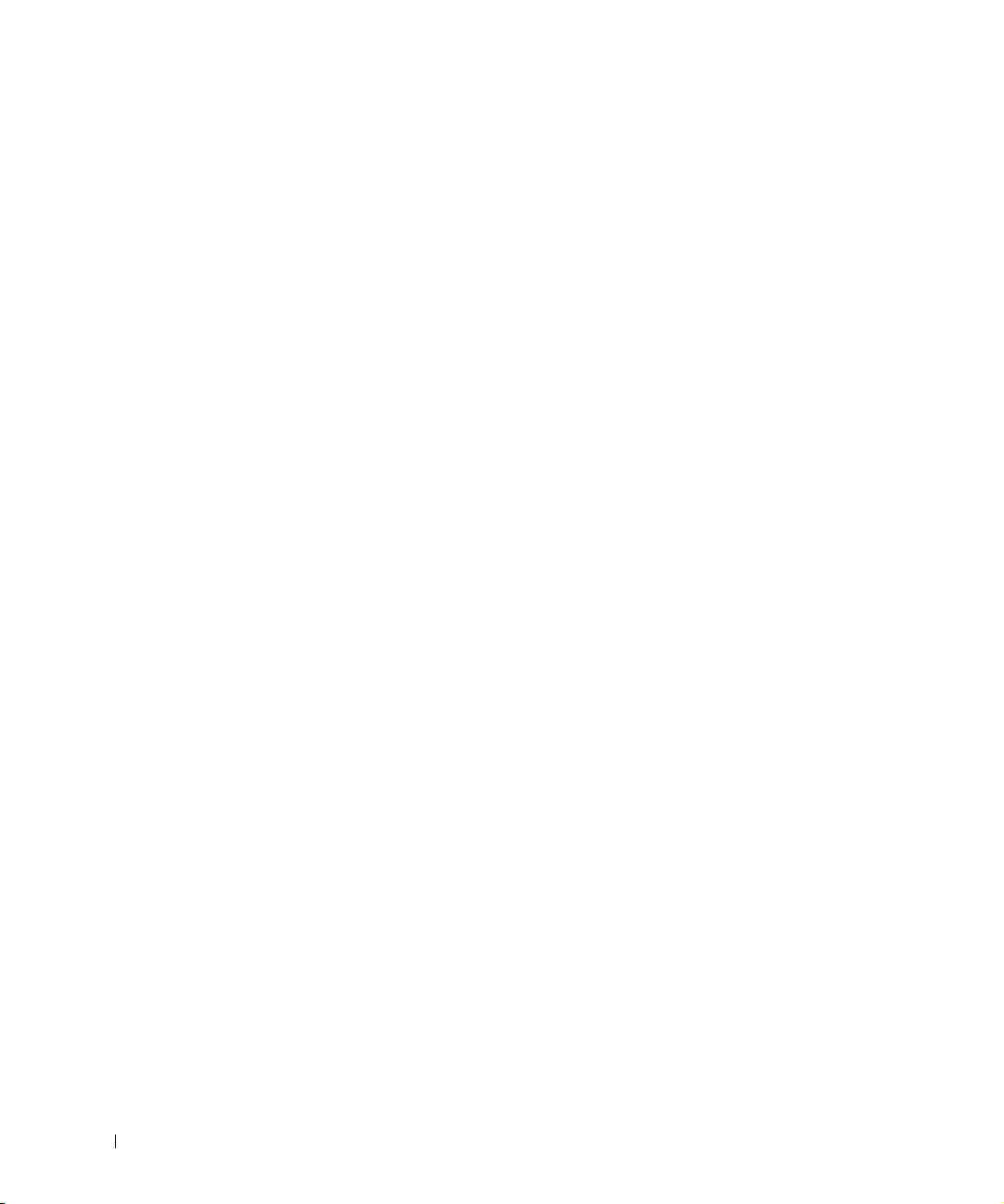
Al utilizar el equipo (continuación)
El ordenador utiliza una batería de iones de litio y una batería de reserva. Para obtener
instrucciones sobre cómo reemplazar la batería de ión de litio en su equipo, consulte
“Extracción de una batería” en la página 44. La batería de reserva es de larga duración, y es muy
posible que nunca precise reemplazarla. Sin embargo, si alguna vez necesita cambiarla, el
proceso deberá llevarlo a cabo una persona del servicio técnico autorizado.
No mezcle las baterías con la basura doméstica. Póngase en contacto con el organismo local de
eliminación de residuos para averiguar dónde se halla el contenedor de baterías más cercano.
www.dell.com | support.dell.com
16 Al utilizar el equipo
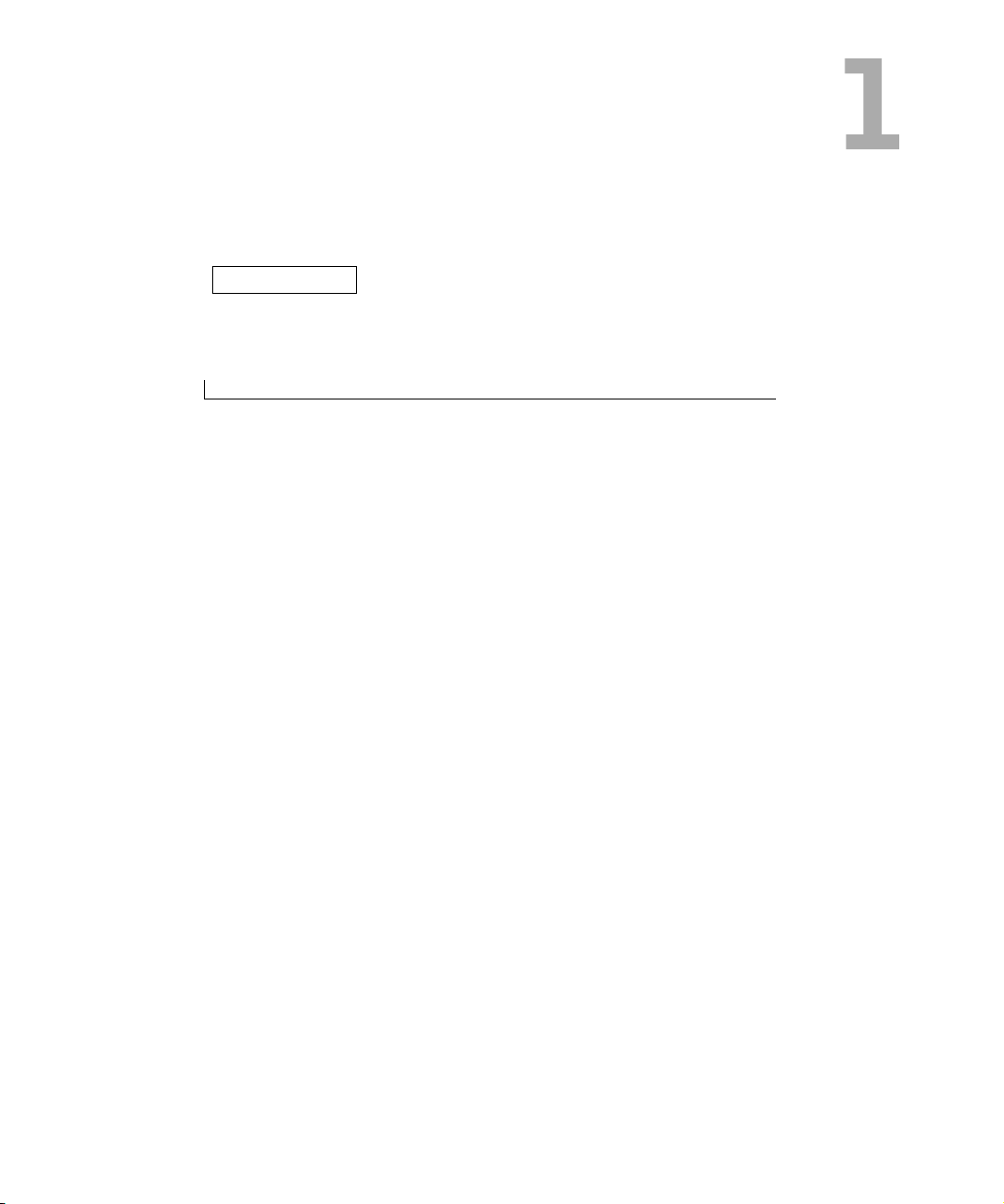
SECCIÓN 1
Descripción del equipo
Vista anterior
Vista lateral izquierda
Vista lateral derecha
Vista posterior
Vista inferior

Vista anterior
Botón Dell™
AccessDirect™
Seguro de la pantalla
Pantalla
Botón de
alimentación
www.dell.com | support.dell.com
Superficie
táctil
Botones de la
superficie táctil
SEGURO DE LA PANTALLA — Mantiene la pantalla cerrada.
P
ANTALLA — Para obtener más información sobre la pantalla, consulte la sección relativa al uso de
la pantalla en el archivo de ayuda Procedimientos. Para acceder al archivo de ayuda, consulte la
página 80. Para obtener información sobre cómo ajustar el tamaño de iconos y tipos de letra, consulte
la página 30.
Altavoz
Indicadores d
estado del
teclado
Teclado
Altavoz
Indicadores de estado
del dispositivo
18 Descripción del equipo
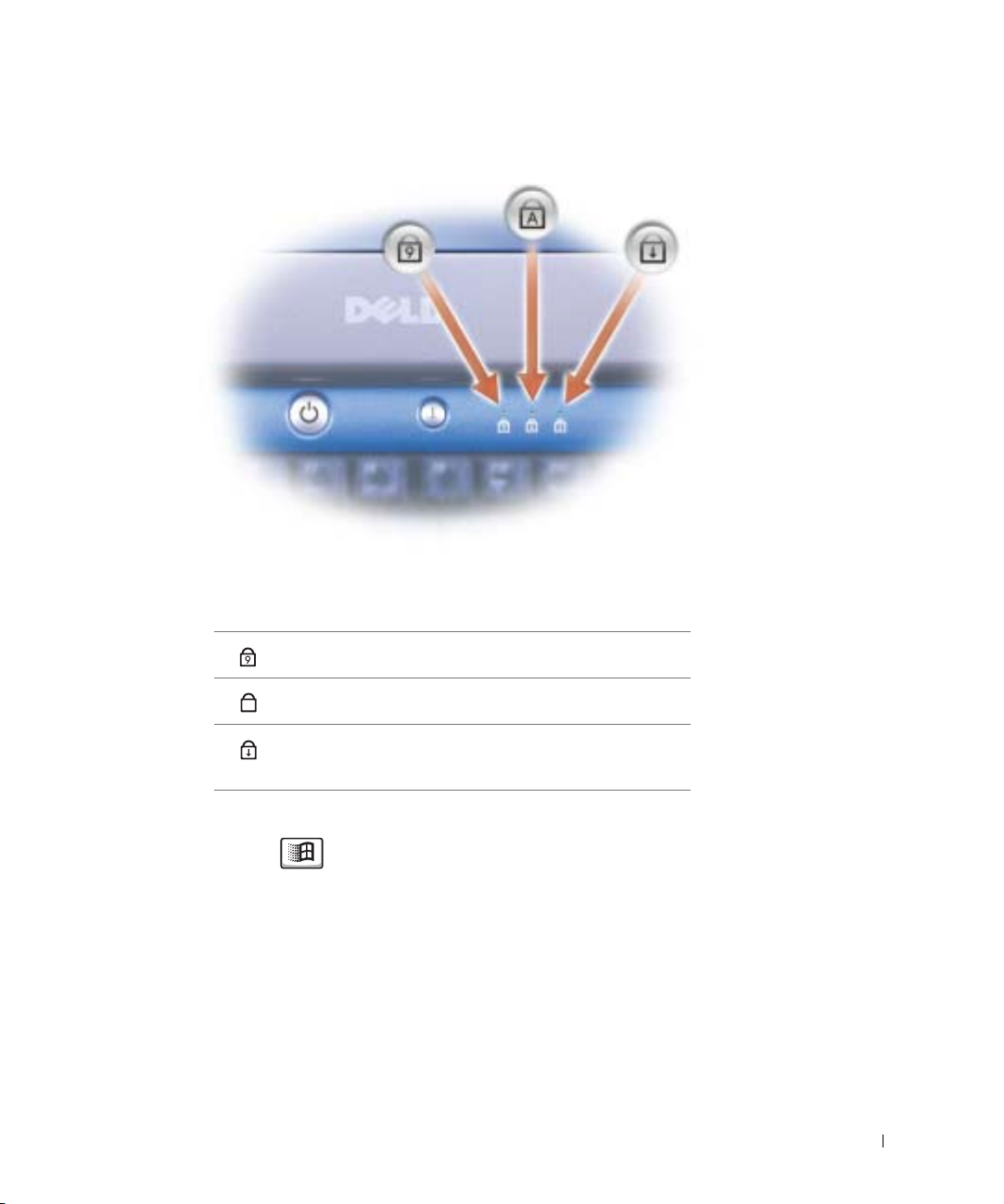
INDICADORES DE ESTADO DEL TECLADO
Los indicadores luminosos verdes situados sobre el teclado actúan como se indica a continuación:
Se enciende cuando el teclado numérico está activado.
9
Se enciende cuando Bloq Mayús está activado.
A
Se enciende cuando se ha activado la función de
bloqueo de desplazamiento.
T
ECLADO — El teclado incluye un teclado numérico y la tecla con el logotipo de
Microsoft
®
Windows
®
. Para obtener información sobre los métodos abreviados de
teclado, consulte la página 49.
ALTAVOCES — Para ajustar el volumen de los altavoces integrados, pulse los métodos abreviados de
teclado de control del volumen. Para obtener más información, consulte la página 50.
Descripción del equipo 19
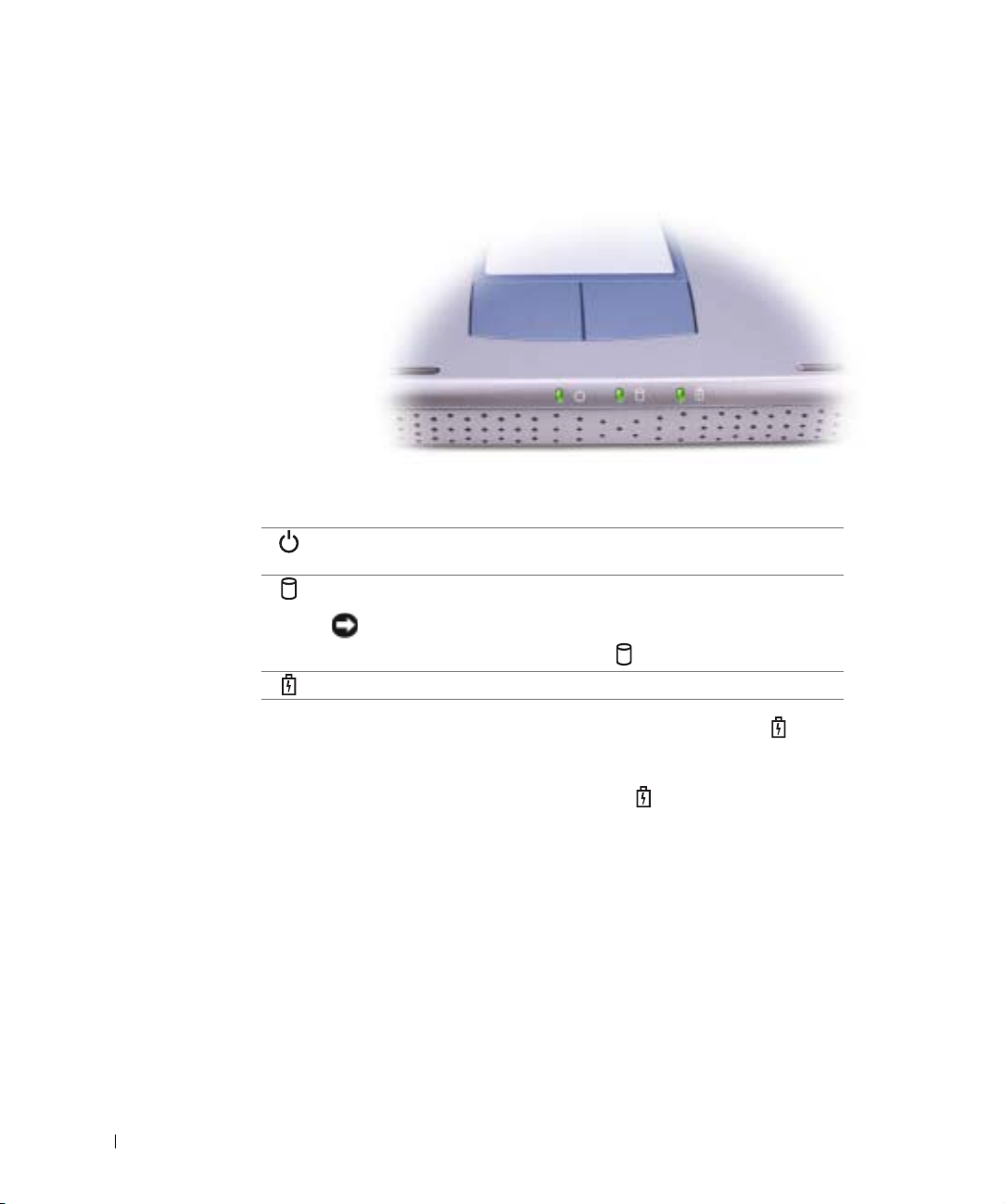
INDICADORES DE ESTADO DEL DISPOSITIVO
www.dell.com | support.dell.com
Se enciende al encender el ordenador. Parpadea o se apaga en modo de
administración de energía.
Se enciende cuando el ordenador lee o graba datos.
AVISO: Para evitar que se produzcan pérdidas de datos, no apague
nunca el ordenador si el indicador parpadea.
Parpadea para indicar el estado de carga de la batería.
Si el ordenador está conectado a una toma de alimentación eléctrica, el indicador funciona de la
siguiente manera:
– Luz verde continua: La batería se está cargando.
Si el ordenador utiliza alimentación de la batería, el indicador funciona de la siguiente manera:
– Apagada: la batería está cargada de forma correcta (o el ordenador está apagado).
– Luz naranja intermitente: la carga de la batería está baja.
– Luz naranja continua: la carga de la batería está demasiado baja.
B
OTONES DE LA SUPERFICIE TÁCTIL — Los botones de la superficie táctil ofrecen las mismas
funciones que un mouse. Consulte la página 51 para obtener más información.
S
UPERFICIE TÁCTIL — La superficie táctil y sus botones ofrecen las mismas funciones que un
mouse. Consulte la página 51 para obtener más información.
B
OTÓN DE ALIMENTACIÓN — Pulse el botón de alimentación para encender el ordenador o para
activar o desactivar un modo de administración de energía. Para obtener más información, consulte la
sección relativa a la administración de energía en el archivo de ayuda Procedimientos. Para acceder al
archivo de ayuda, consulte la página 80.
20 Descripción del equipo
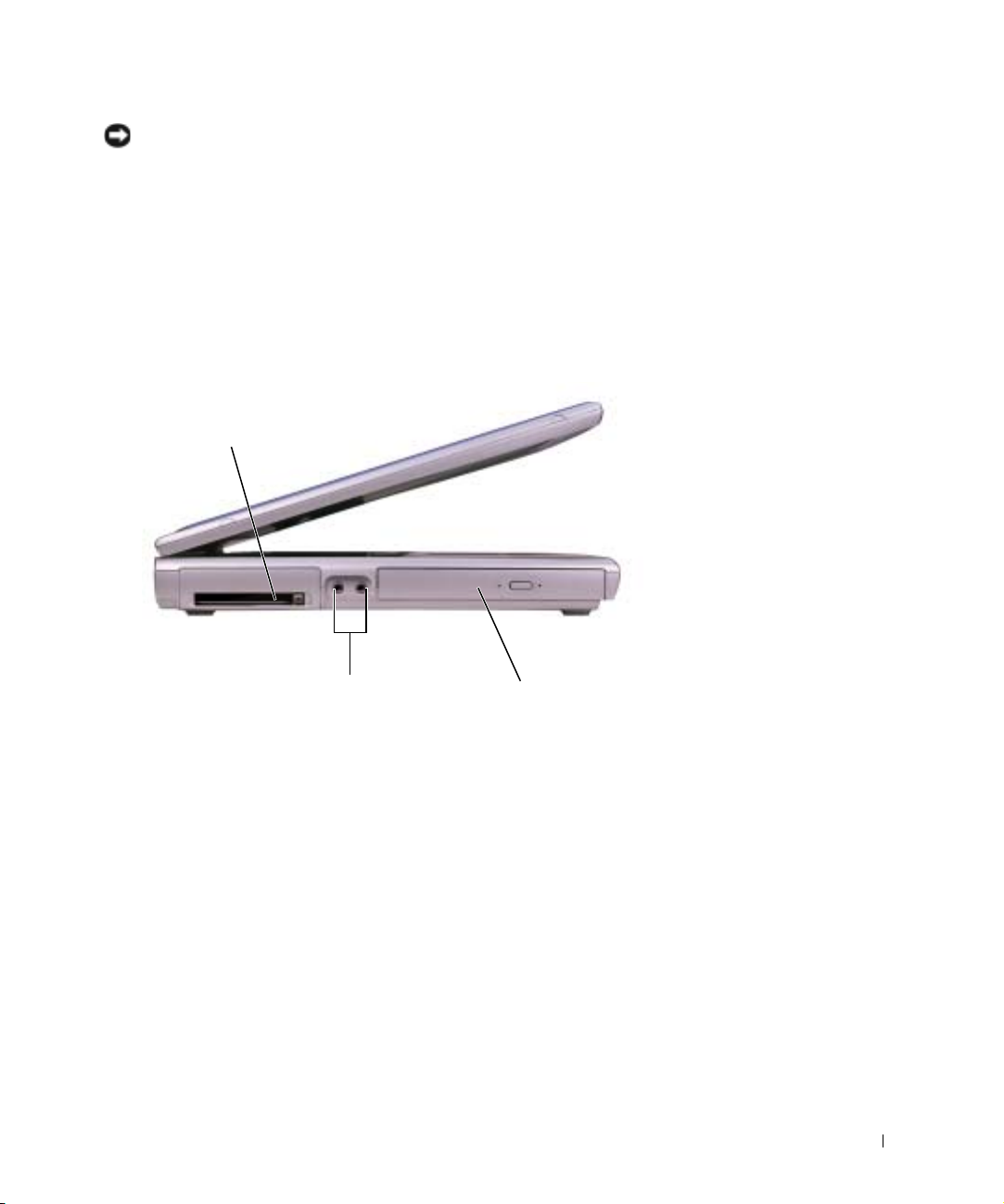
AVISO: Para evitar perder datos, apague el ordenador mediante el procedimiento de cierre de
Windows en lugar de pulsar el botón de alimentación (consulte la página 39).
Si el ordenador deja de responder, mantenga pulsado el botón de alimentación hasta que el ordenador
se apague totalmente (esto puede tardar varios segundos).
B
OTÓN DELL™ ACCESSDIRECT™—Pulse este botón para iniciar un programa que se utiliza
con frecuencia, como herramientas educativas y de soporte. Si lo desea, puede reprogramar el botón
para que inicie el programa que prefiera. Para obtener más información, consulte la página 48.
Vista lateral izquierda
Ranura para la
tarjeta PC
Conectores de audio (2)
RANURA PARA TARJETA PC — Admite una tarjeta PC, como un módem o un adaptador de red.
Para más información, consulte “Uso de tarjetas PC” en el archivo de ayuda Procedimientos. Para
acceder al archivo de ayuda, consulte la página 80.
Unidad CD o DVD
Descripción del equipo 21
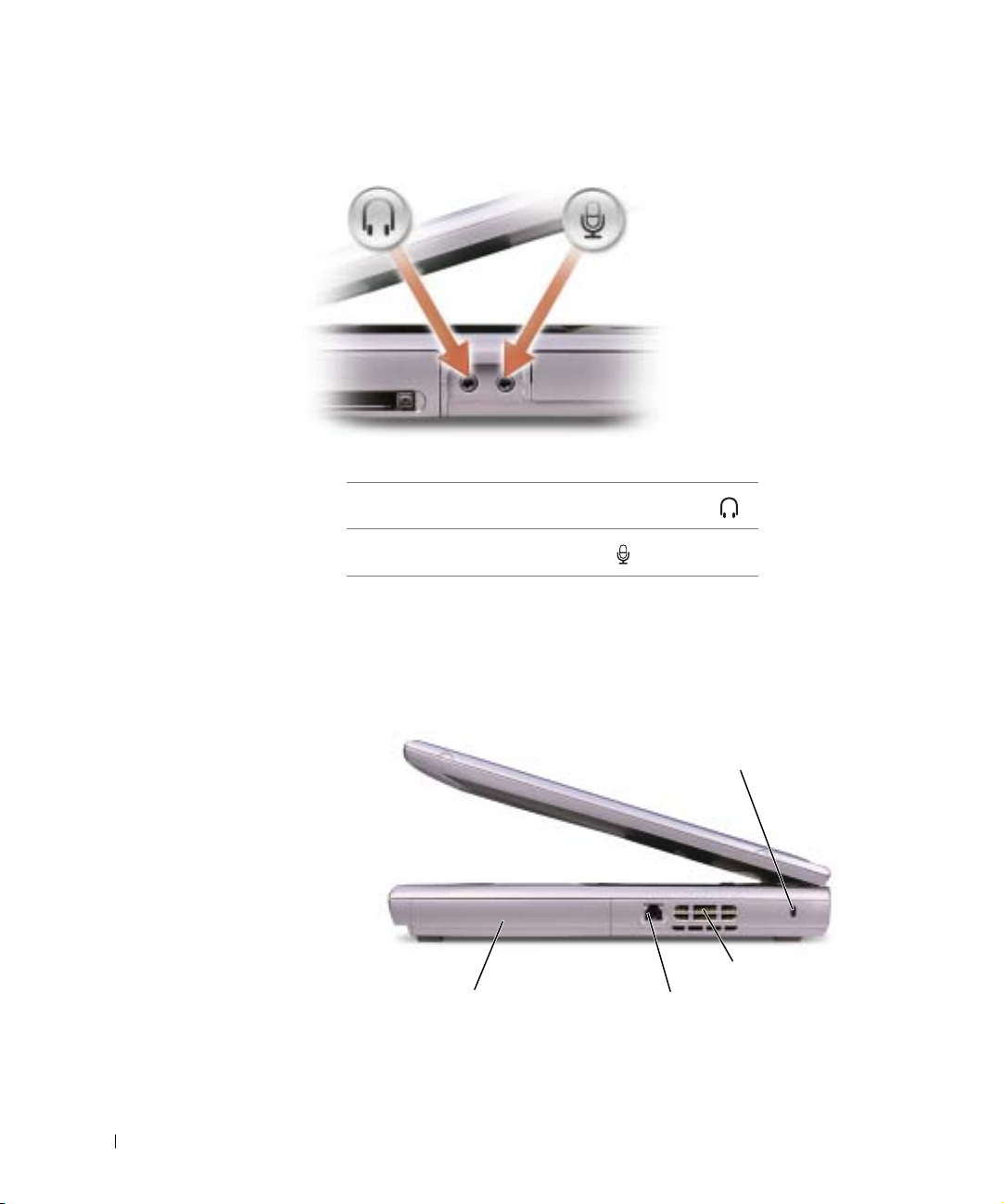
CONECTORES DE AUDIO
www.dell.com | support.dell.com
UNIDAD DE CD O DVD — Ofrece espacio para una unidad de CD, de DVD, de CD-RW, de
DVD+RW y para una unidad combo de CD-RW/DVD.
Conecte los auriculares o los altavoces al conector
Conecte un micrófono al conector
Vista lateral derecha
BATERÍA/COMPARTIMENTO DE LA BATERÍA — Si tiene instalada una batería, puede utilizar el
ordenador sin conectarlo a una toma de corriente. Consulte la página 41.
22 Descripción del equipo
Batería/compartimento de la batería
Ranura para cable de
seguridad
Rejillas de ventilación
Conector para módem
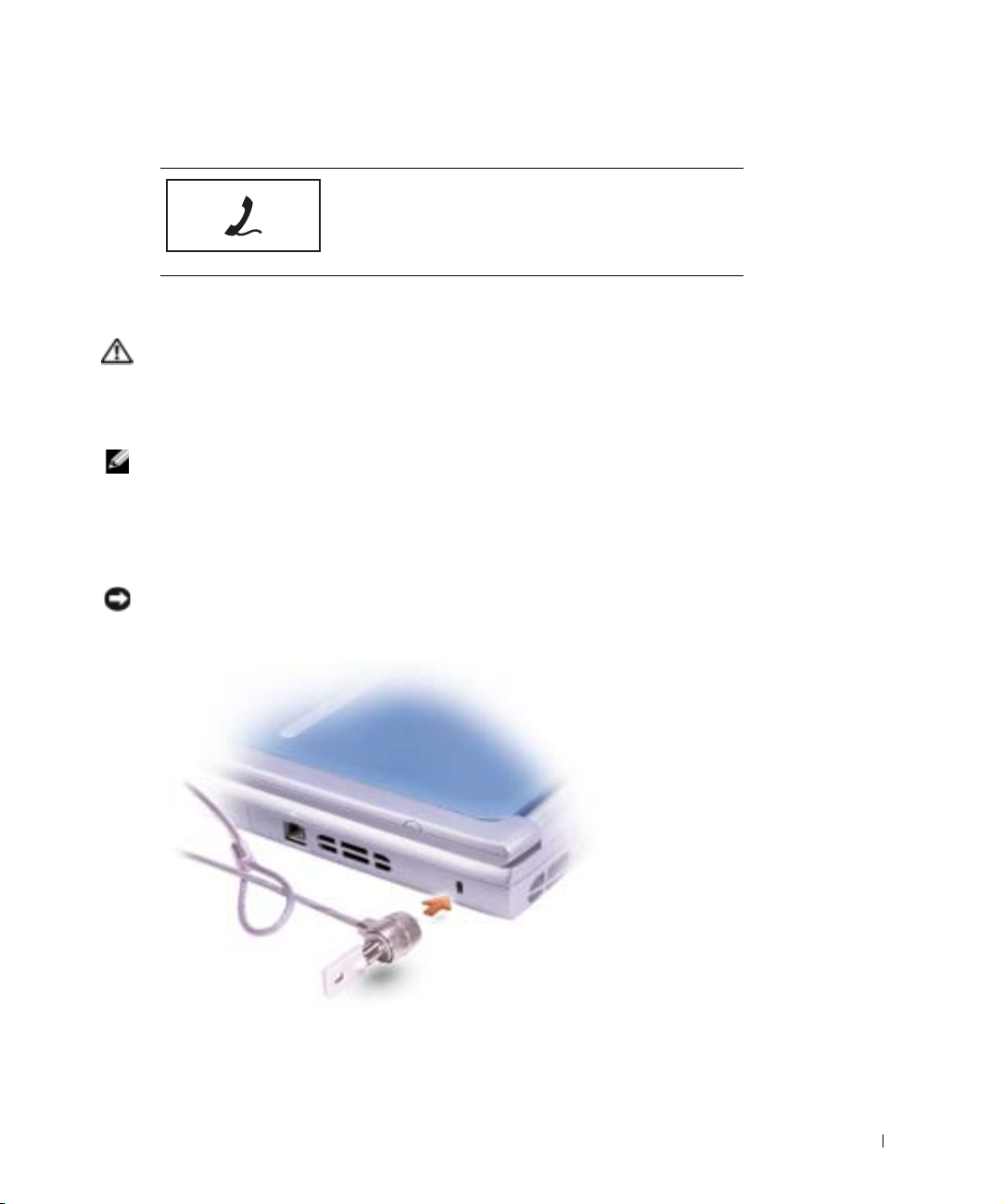
CONECTOR DEL MÓDEM
Conecte la línea telefónica al conector de módem.
Para obtener más información sobre cómo utilizar el
módem, consulte la documentación en línea del módem
incluida con el ordenador.
REJILLAS DE VENTILACIÓN — El ordenador utiliza un ventilador interno para permitir que el
aire circule a través de las rejillas y evitar así un sobrecalentamiento.
PRECAUCIÓN: No introduzca objetos ni permita que el polvo se acumule en las
rejillas de ventilación ni las bloquee. Mientras el ordenador esté encendido, no lo
guarde en un entorno con flujo de aire limitado, como por ejemplo, un maletín
cerrado. La circulación restringida de aire podría dañar el ordenador o provocar
un incendio.
NOTA: El ventilador funciona continuamente y la velocidad de éste puede variar según el uso.
El ruido del ventilador es normal y no es indicativo de ningún problema en el mismo ni en el
ordenador.
R
ANURA PARA CABLE DE SEGURIDAD — Sirve para conectar al ordenador un dispositivo
antirrobo disponible en el mercado. Para obtener más información, consulte las instrucciones que se
incluyen con el dispositivo.
AVISO: Antes de comprar un dispositivo antirrobo, asegúrese de que encajará en la ranura del
cable de seguridad del ordenador.
Descripción del equipo 23
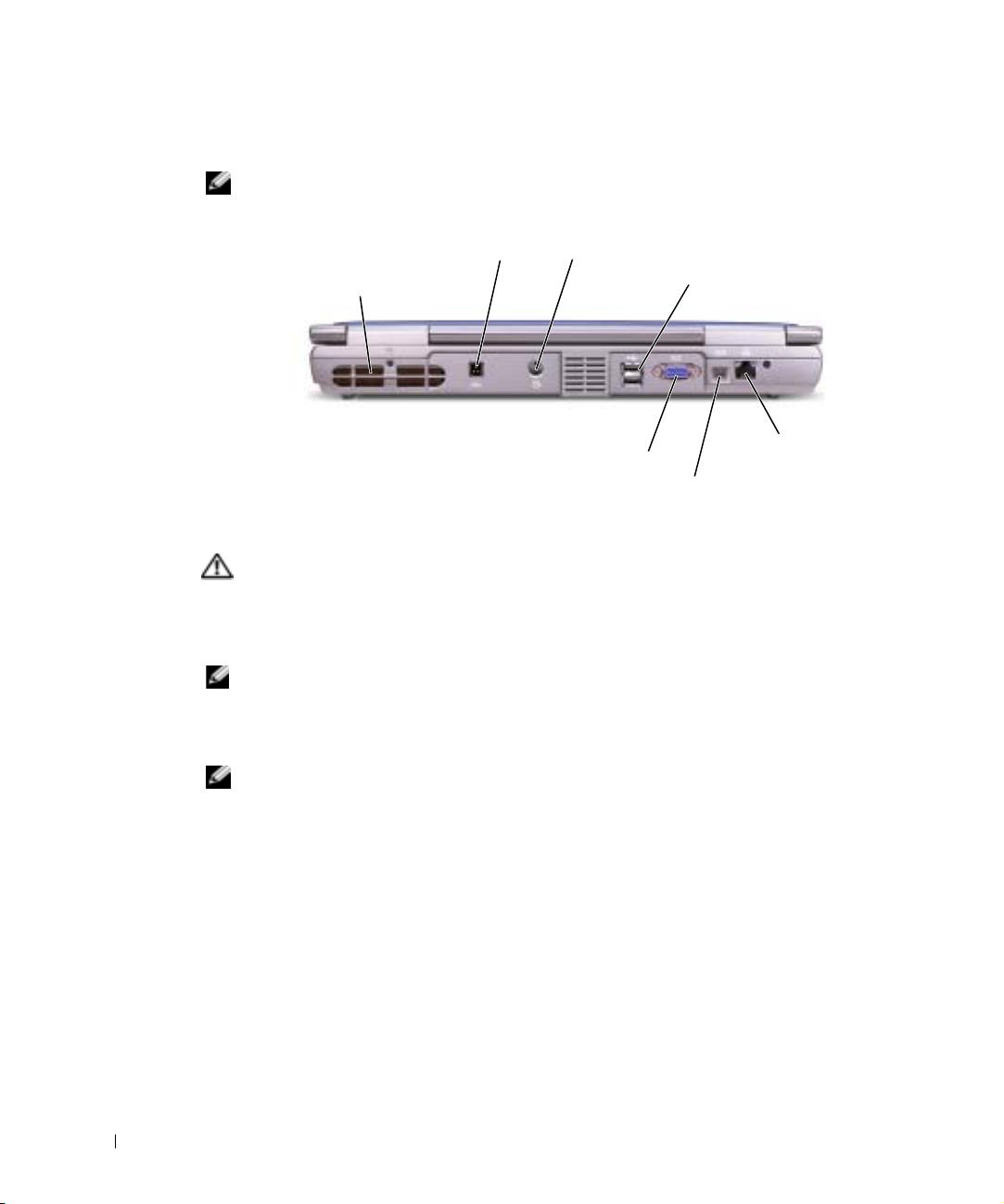
Vista posterior
NOTA: El conector para su adaptador de CA de su equipo puede que sea diferente al conector
del siguiente gráfico.
www.dell.com | support.dell.com
R
EJILLAS DE VENTILACIÓN — El ordenador utiliza un ventilador interno para permitir que el
aire circule a través de las rejillas y evitar así un sobrecalentamiento.
PRECAUCIÓN: No introduzca objetos ni permita que el polvo se acumule en las
rejillas de ventilación ni las bloquee. Mientras el ordenador esté encendido, no lo
guarde en un entorno con flujo de aire limitado, como por ejemplo, un maletín
cerrado. La circulación restringida de aire podría dañar el ordenador o provocar
un incendio.
NOTA: El ventilador funciona continuamente y la velocidad de éste puede variar según el uso.
El ruido del ventilador es normal y no es indicativo de ningún problema en el mismo ni en el
ordenador.
C
ONECTOR PARA EL ADAPTADOR DE CA — Conecte un adaptador de CA al ordenador.
NOTA: El adaptador de CA del gráfico siguiente puede no ser como el adaptador de CA que se
enviaba con su equipo.
Conector del adaptador de CA
Rejillas de ventilación
Conector de S-vídeo y salida de TV
Conectores USB (2)
Conector de red
Conector de vídeo
Conector IEEE 1394
24 Descripción del equipo
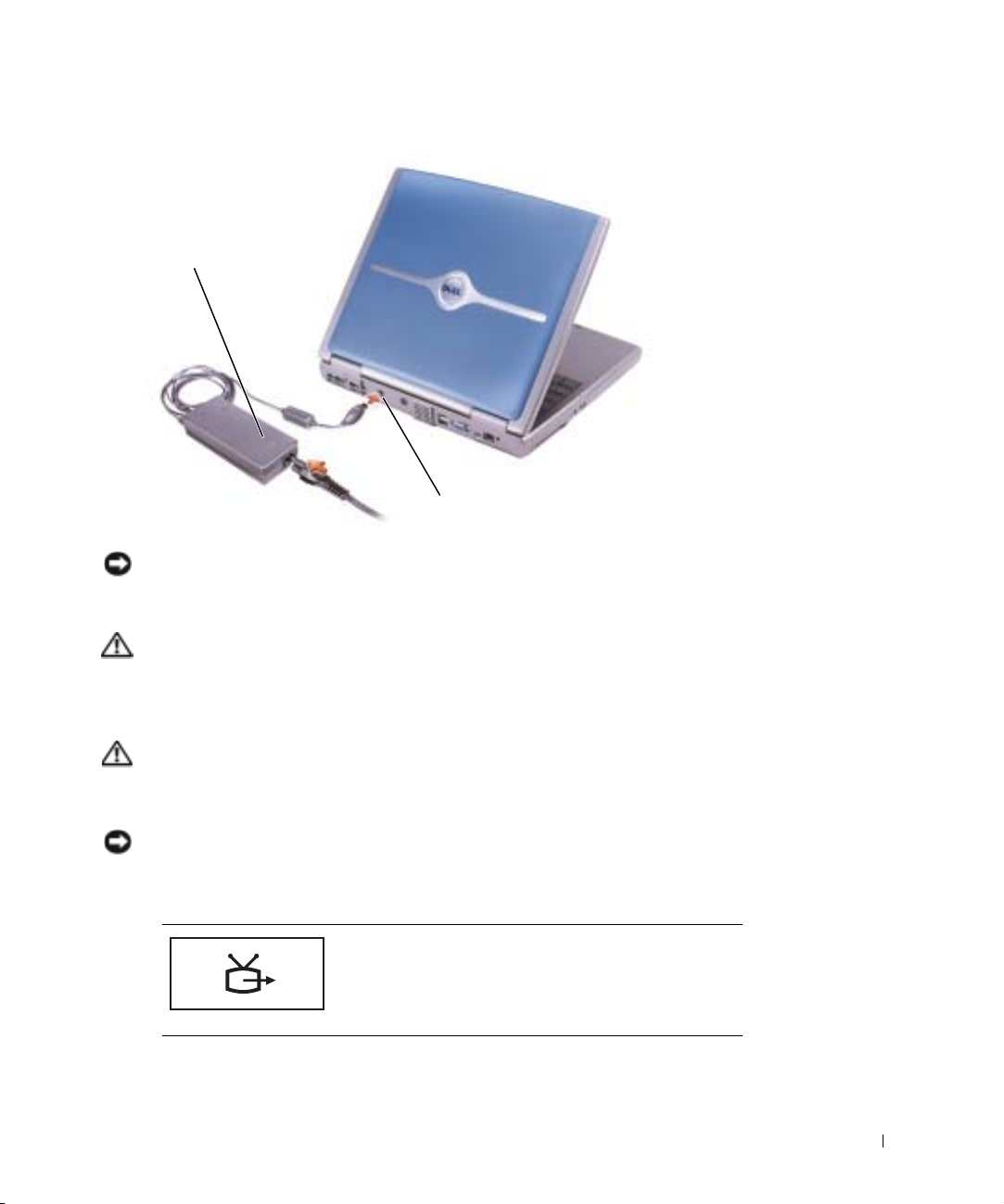
Adaptador de CA
Conector del adaptador de CA
AVISO: Utilice sólo el adaptador de CA que se enviaba con su equipo.
El adaptador de CA convierte la corriente alterna en la corriente continua que necesita el ordenador.
Puede conectar el adaptador de CA al ordenador independientemente de si está encendido o apagado.
PRECAUCIÓN: el Adaptador de CA funciona con tomas de alimentación eléctrica
de todo el mundo. No obstante, los conectores de alimentación y los enchufes
múltiples varían de un país a otro. El uso de un cable incompatible o la conexión
incorrecta del cable al enchufe múltiple o a la toma eléctrica puede dañar el
equipo o provocar un incendio.
PRECAUCIÓN: Cuando utilice el adaptador de CA para suministrar alimentación
al ordenador o para cargar la batería, sitúelo en un área ventilada, como un
escritorio o en el suelo. No cubra el adaptador de CA con papeles u otros objetos
que reduzcan la ventilación; no utilice el adaptador de CA dentro de un maletín.
AVISO: Cuando desconecte el cable del adaptador de CA del ordenador, sujete el conector (no
el cable) y tire de él firmemente pero con cuidado, procurando no dañar el cable.
C
ONECTOR DE SALIDA DE TV Y S-VÍDEO
Conecta el ordenador a un televisor. Para obtener más
información, consulte la página 58.
Descripción del equipo 25
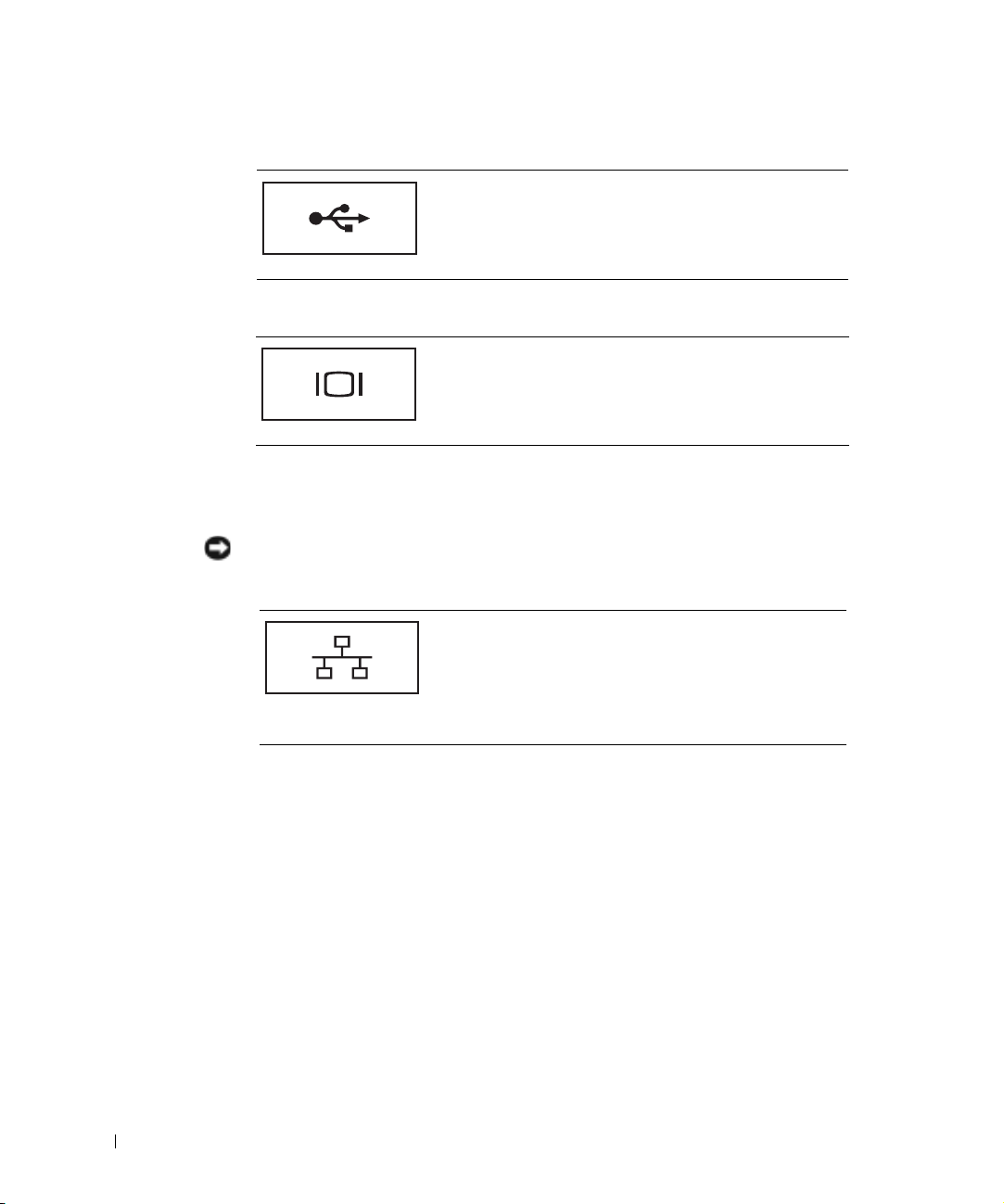
CONECTORES USB
C
ONECTOR DE VÍDEO
www.dell.com | support.dell.com
CONECTOR IEEE 1394 — Se utiliza para conectar dispositivos que admiten velocidades altas de
transferencia IEEE 1394, como lo pueden ser las cámaras de vídeo digitales.
C
ONECTOR DE RED
AVISO: El conector de red es ligeramente más grande que el conector de módem. Para evitar
dañar el ordenador, no conecte una línea telefónica al conector de red.
Conecte dispositivos USB, como un mouse, un teclado o
una impresora.
Conecte un monitor externo. Para obtener más
información, consulte la sección relativa al uso de la
pantalla en el archivo de ayuda Procedimientos. Para
acceder al archivo de ayuda, consulte la página 80.
Conecta el ordenador a una red. Los indicadores
luminosos del conector indican la actividad de las
comunicaciones de red con cable e inalámbricas.
Para obtener información sobre cómo utilizar el
adaptador de red, consulte la documentación en línea del
adaptador de red incluida con el ordenador.
26 Descripción del equipo
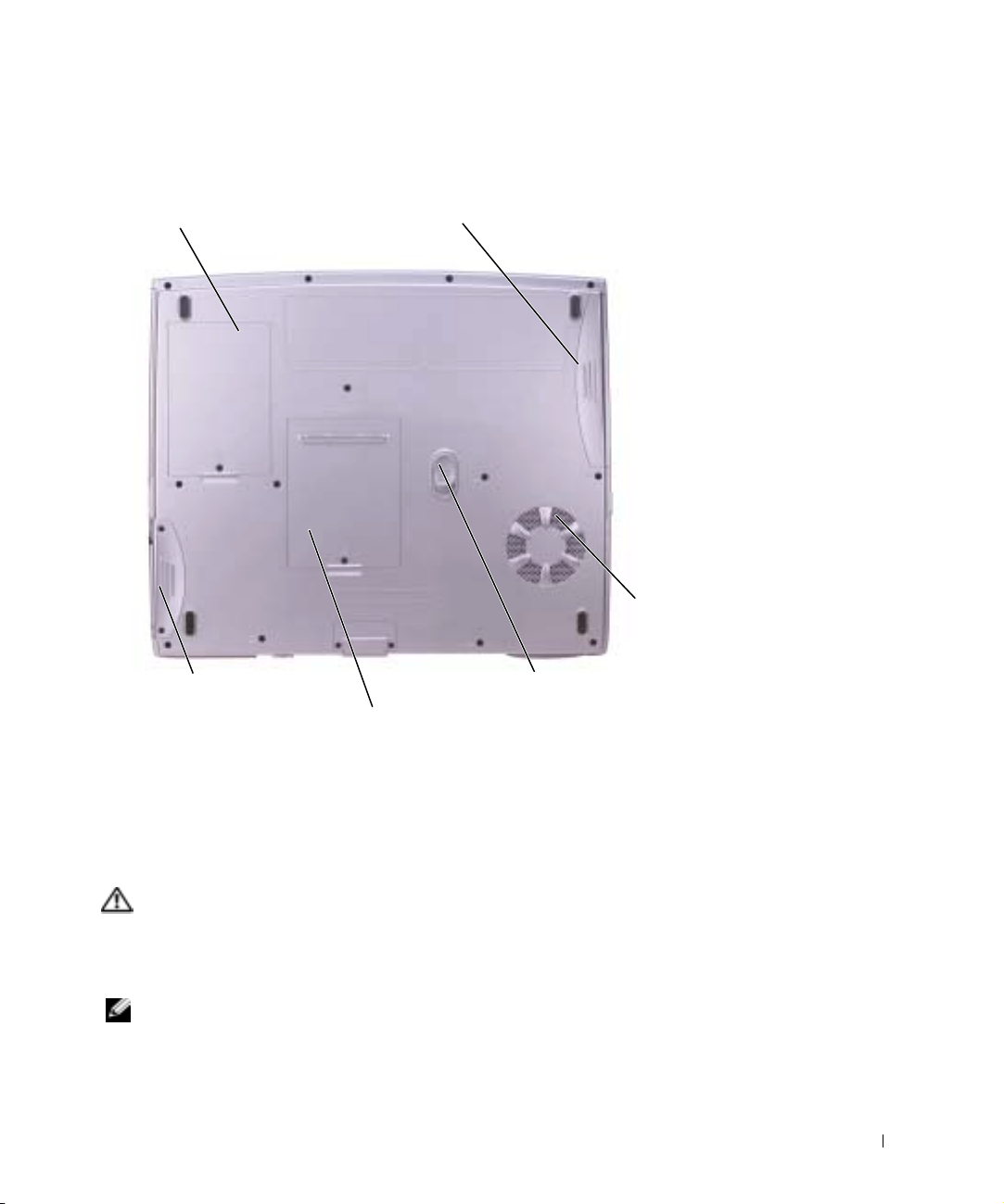
Vista inferior
Cub
ierta de
módem/minitarjeta PCI
Unidad de
disco duro
Batería/compartimento
de la batería
Rejilla de
ventilación
Pasador de liberación de
la batería
Cubierta del módulo de memoria
CUBIERTA DE LA MINITARJETA PCI/MÓDEM — Cubre el compartimento que contiene el
módem y la minitarjeta PCI. Consulte la página 102.
B
ATERÍA/COMPARTIMENTO DE LA BATERÍA — Si tiene instalada una batería, puede utilizar el
ordenador sin conectarlo a una toma de corriente. Consulte la página 41.
EJILLAS DE VENTILACIÓN — El ordenador utiliza un ventilador interno para permitir que el
R
aire circule a través de las rejillas y evitar así un sobrecalentamiento.
PRECAUCIÓN: No introduzca objetos ni permita que el polvo se acumule en las
rejillas de ventilación ni las bloquee. Mientras el ordenador esté encendido, no lo
guarde en un entorno con flujo de aire limitado, como por ejemplo, un maletín
cerrado. La circulación restringida de aire podría dañar el ordenador o provocar
un incendio.
NOTA: El ventilador funciona continuamente y la velocidad de éste puede variar según el uso.
El ruido del ventilador es normal y no es indicativo de ningún problema en el mismo ni en el
ordenador.
Descripción del equipo 27
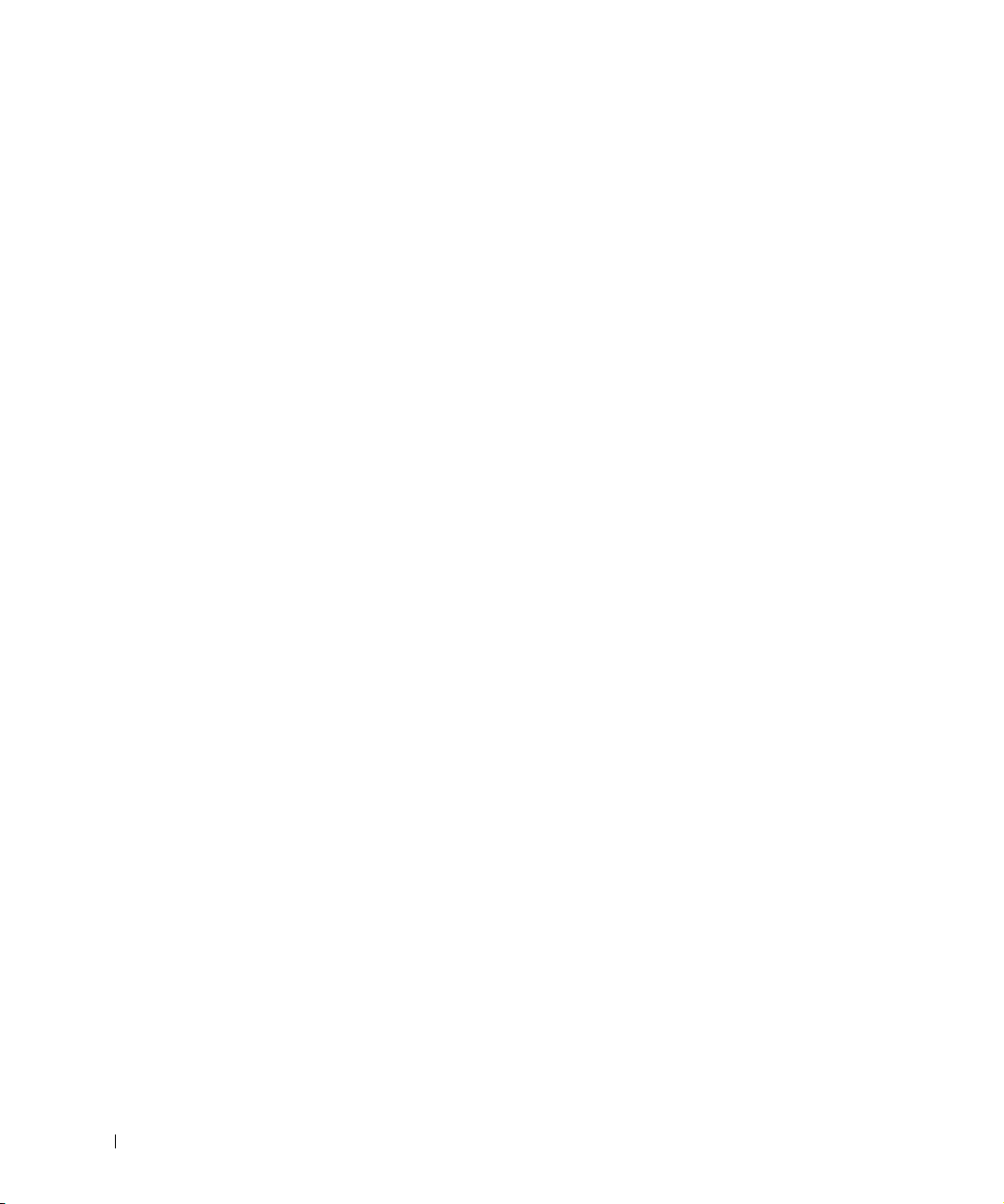
PASADOR DE LIBERACIÓN DEL COMPARTIMENTO DE LA BATERÍA — Libera la batería.
Consulte el apartado página 44 para obtener instrucciones.
C
UBIERTA DEL MÓDULO DE MEMORIA — Cubre el compartimiento que contiene los módulos
de memoria y el pasador de liberación de la unidad de CD o DVD. Consulte la página 100.
NIDAD DE DISCO DURO — Almacena software y datos.
U
www.dell.com | support.dell.com
28 Descripción del equipo
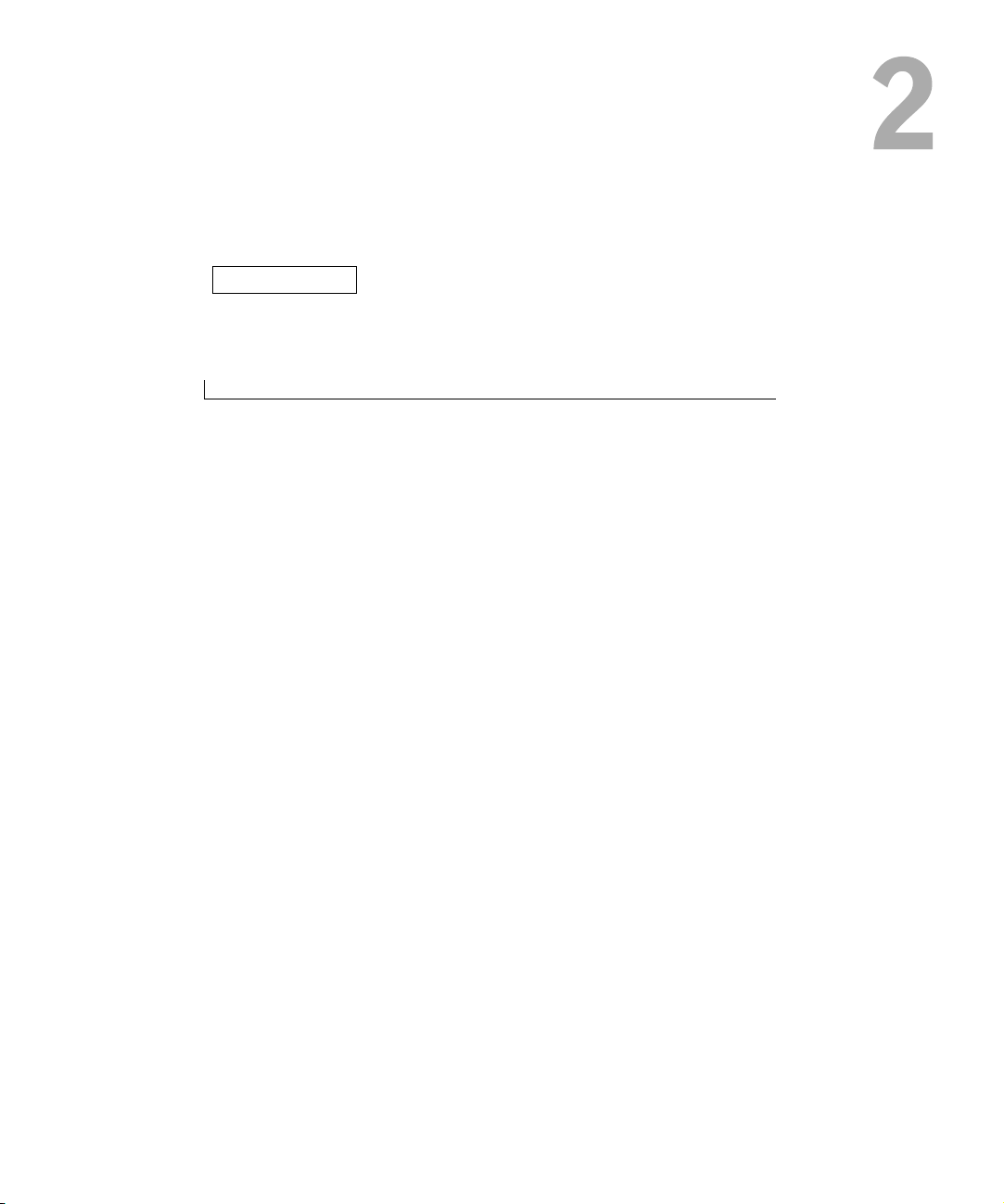
SECCIÓN 2
Instalación del equipo
Cómo ajustar el tamaño de los iconos y de los tipos de
letra
Características de Dell™ QuickSet
Conexión a Internet
Problemas con el módem y con la conexión a Internet
Problemas con el correo electrónico
Transferencia de información a un ordenador nuevo
Instalación de una impresora
Problemas con la impresora
Dispositivos para protección de la alimentación
Cómo apagar el equipo
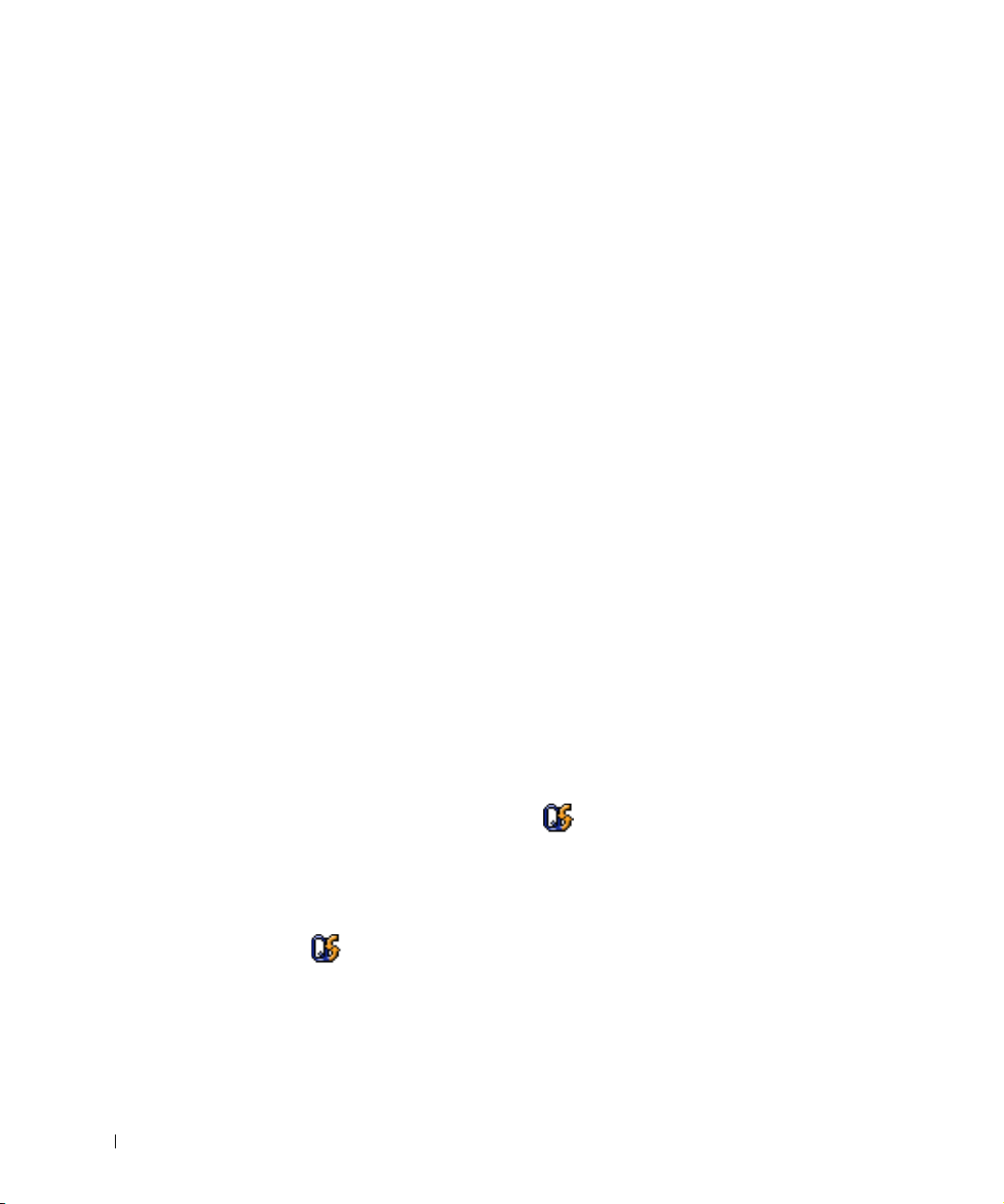
Cómo ajustar el tamaño de los iconos y de los tipos de letra
Ajuste del tamaño del tipo de letra
1 Haga clic en el botón Inicio y, a continuación, en Panel de control.
2 Haga clic en Apariencia y temas.
3 En o elija un icono del Panel de control, haga clic en Pantalla.
4 En la ventana Propiedades de la pantalla, haga clic en la ficha Apariencia.
www.dell.com | support.dell.com
5 En Tamaño del tipo de letra:, haga clic en Grande desde el menú desplegable.
6 Haga clic en Aceptar.
Ajuste del tamaño de iconos
1 Haga clic en el botón Inicio y en Panel de control.
2 Haga clic en Apariencia y temas.
3 En o elija un icono del Panel de control, haga clic en Pantalla.
4 En la ventana Propiedades de la pantalla, haga clic en la ficha Apariencia y en
Efectos.
5 En la ventana Efectos, haga clic para marcar Usar iconos grandes.
6 Haga clic en Aceptar en la ventana Efectos además de en Aceptar en la ventana
Propiedades de la pantalla.
Características de Dell™ QuickSet
Dell™ QuickSet se ejecuta a partir del icono de la barra de tareas y funciona de forma
diferente según si se pulsa una vez, si se pulsa dos veces o si se pulsa en él con el botón
derecho del mouse.
Si pulsa el icono QuickSet
Pulse el icono para realizar las tareas siguientes:
• Ajustar la configuración de la administración de energía mediante el asistente de
administración de energía
• Ajustar el tamaño de iconos y barras de herramientas
30 Instalación del equipo
